
Ledger Nano S
En esta entrada describiremos los primeros pasos a dar para la configuración de un monedero físico Ledger.
Este monedero es una de las mejores opciones que tenemos hoy en día para proteger nuestros bitcoin.
Los monederos físicos como es el caso de Ledger Nano S son aquellos que no están integrados la red y por
lo tanto se consideran la opción más segura, aunque también pueden ser un poco más difíciles de usar.
Por este motivo hemos preparado este tutorial de cómo se utiliza Ledger Nano S.

1.- Conexión de Ledger Nano S
El primer paso que debemos seguir es descargar el programa
Ledger-live:pincha aqui para dirigirte a la pagina.
Puede descargarse tanto para tu computadora como para tu
dispositivo móvil.
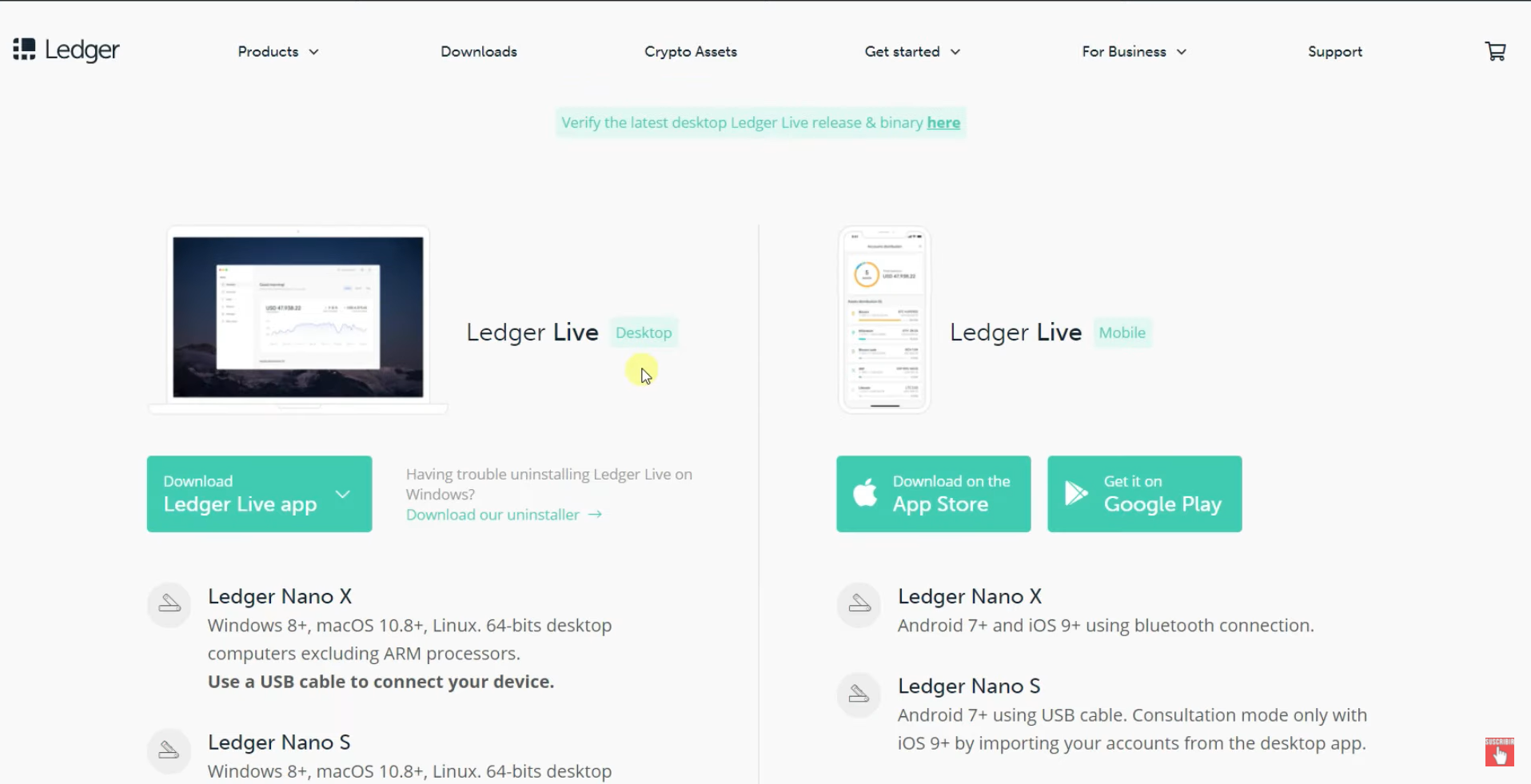
¿Has pinchado el link? Pues no deberías haberlo hecho. Aunque
nosotros no vamos a mandarte a una versión con malware para robarte
tus monedas ahí fuera hay gente que lo hará. Cuando descargues
cualquier aplicación relacionada con las criptomonedas, hazlo solo
desde la pagina oficial, y accede hasta ella desde un lugar seguro,
como puede ser coingecko o coinmarketcap.
Por ejemplo, si descargan la aplicación para ordenador les saldrá
la siguiente pantalla



A continuación, se debe aceptar los términos y condiciones.
Debemos tener en cuenta que si perdemos nuestra frase de
recuperación no podremos acceder a nuestras criptomonedas
en caso de que perdamos nuestro dispositivo Ledger.
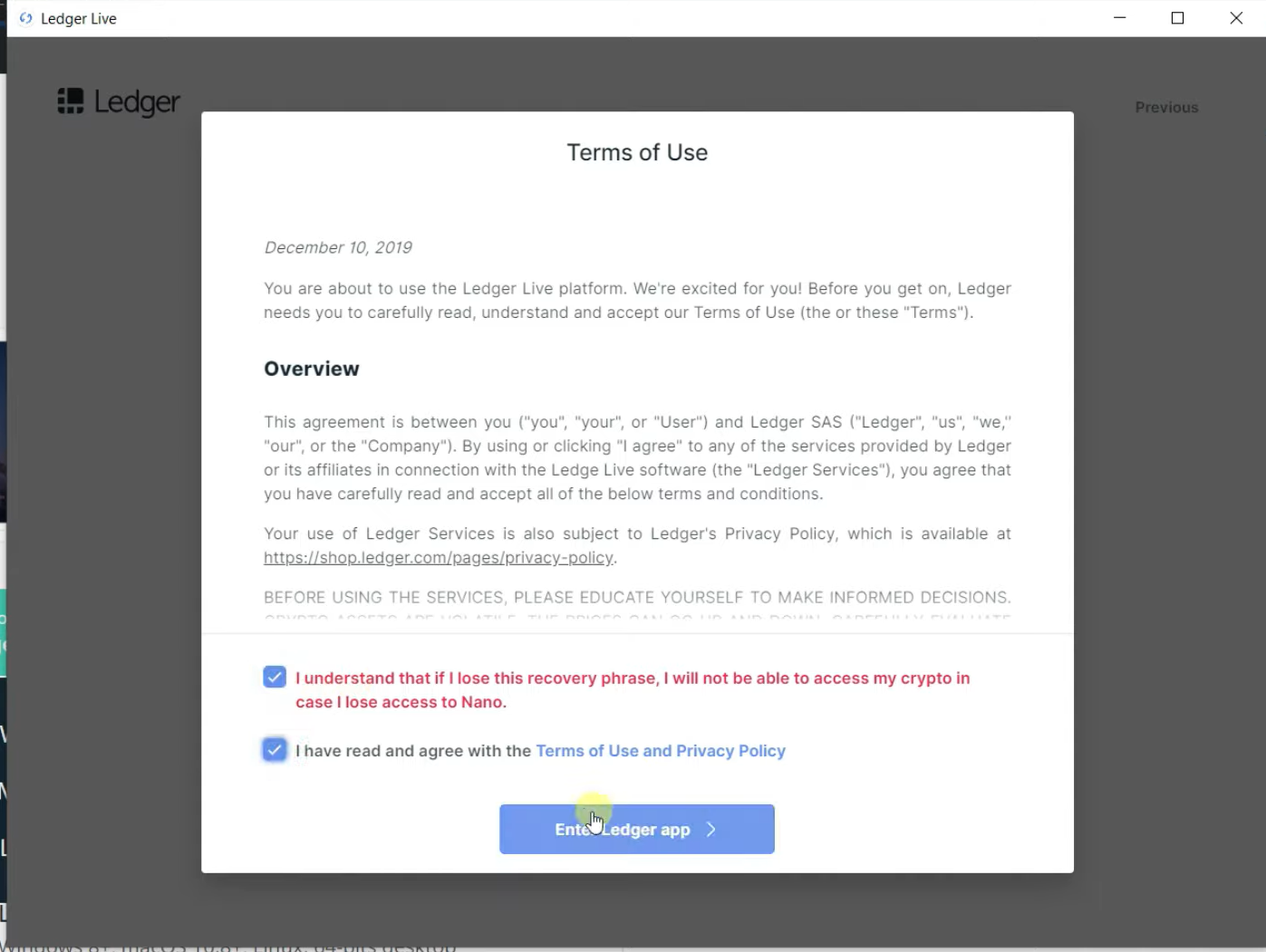
Una vez seleccionado las dos opciones saldrá una pantalla para elegir que dispositivo estamos usando.
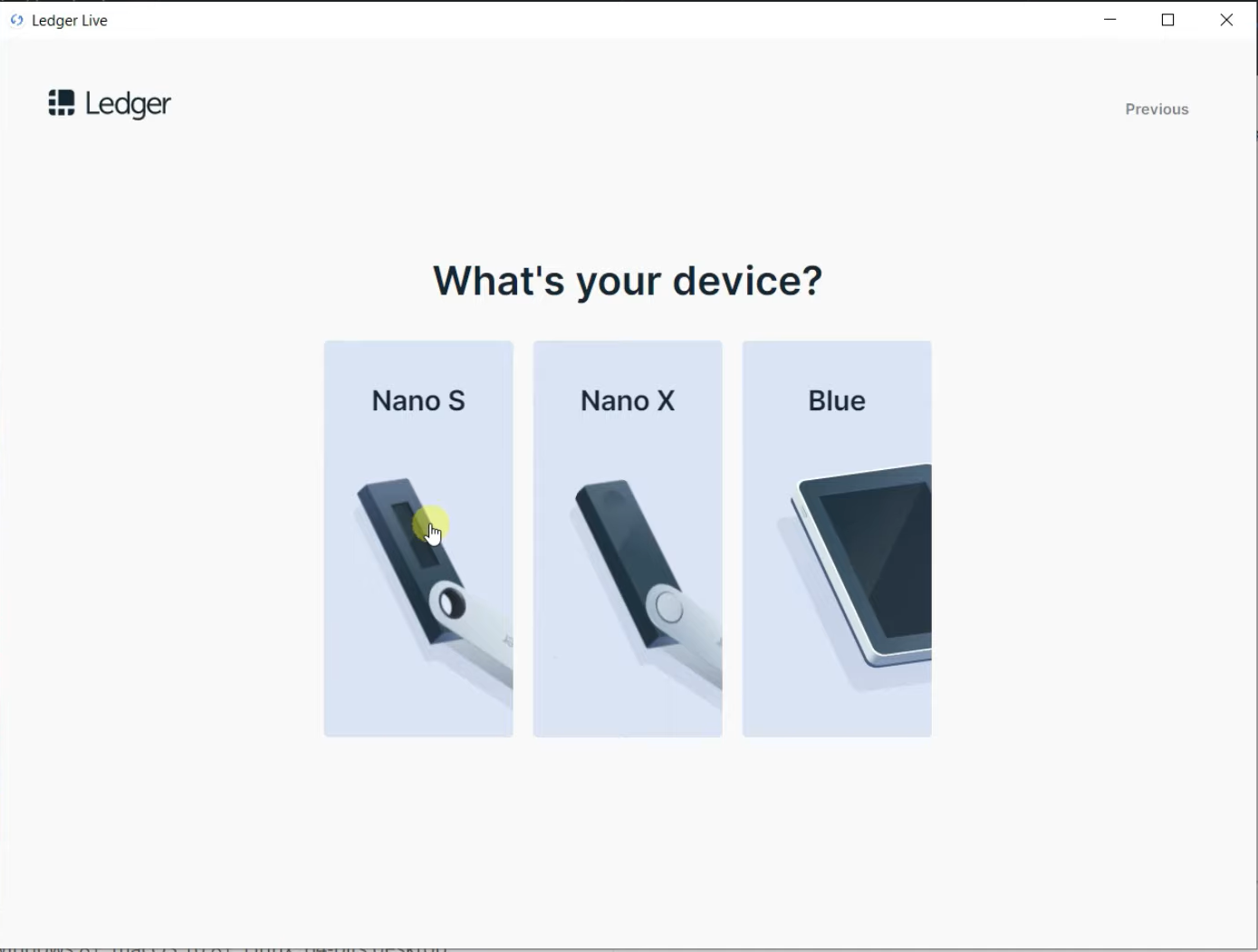
Ya seleccionado el dispositivo les saldrá la siguiente pantalla, y en nuestro caso elegiremos la primera opción ya que tenemos que configurar nuestro dispositivo por primera vez.

En las siguientes pantallas nos muestra algo de información básica sobre seguridad y como funciona su producto, ya una vez leído todo, ya podríamos poner a configurar nuestro dispositivo.
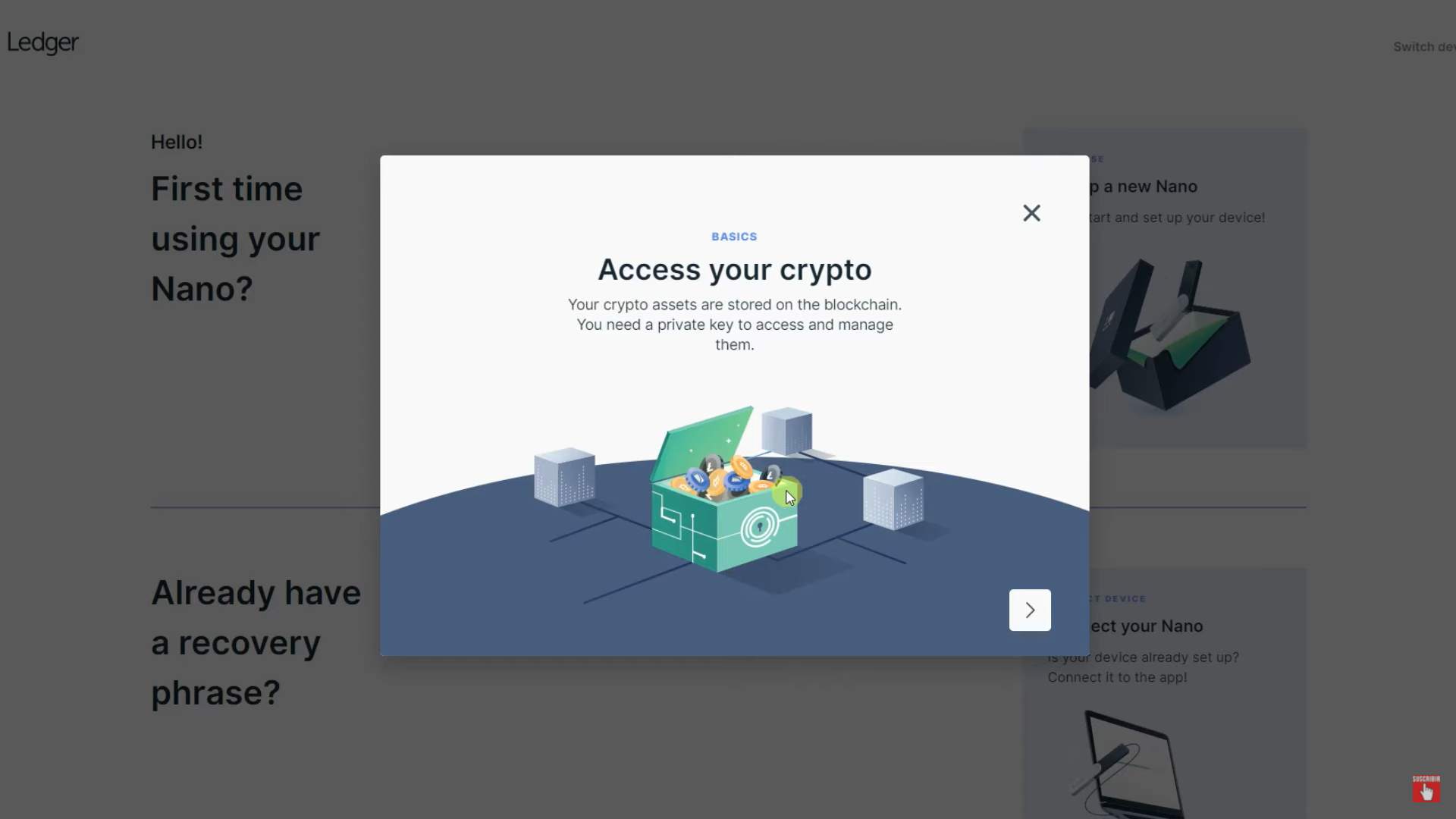
Como vemos en la siguiente pantalla Ledger nos recomienda una
serie de cosas:
- Que reservemos 30 minutos de nuestro tiempo
- Que cojamos un bolígrafo
- Que estemos solos en un entorno tranquilo y seguro
- También necesitaremos nuestro Ledger nano con todos sus
complementos, es decir con su cable, pero también con las
tarjetas que nos permitirán apuntar las 24 palabras que
sirven como frase de recuperación. Siempre debemos usar
con nuestro Ledger Nano el cable original USB proporcionado
en la caja, por motivos de seguridad. Existen cables baratos
en el mercado preparados para robarte frase semilla.
Otro punto importante en cuanto a seguridad es comprar el
dispositivo siempre en la pagina oficial y asegurarse al
recibirlo que el empaquetado no está dañado o manipulado.
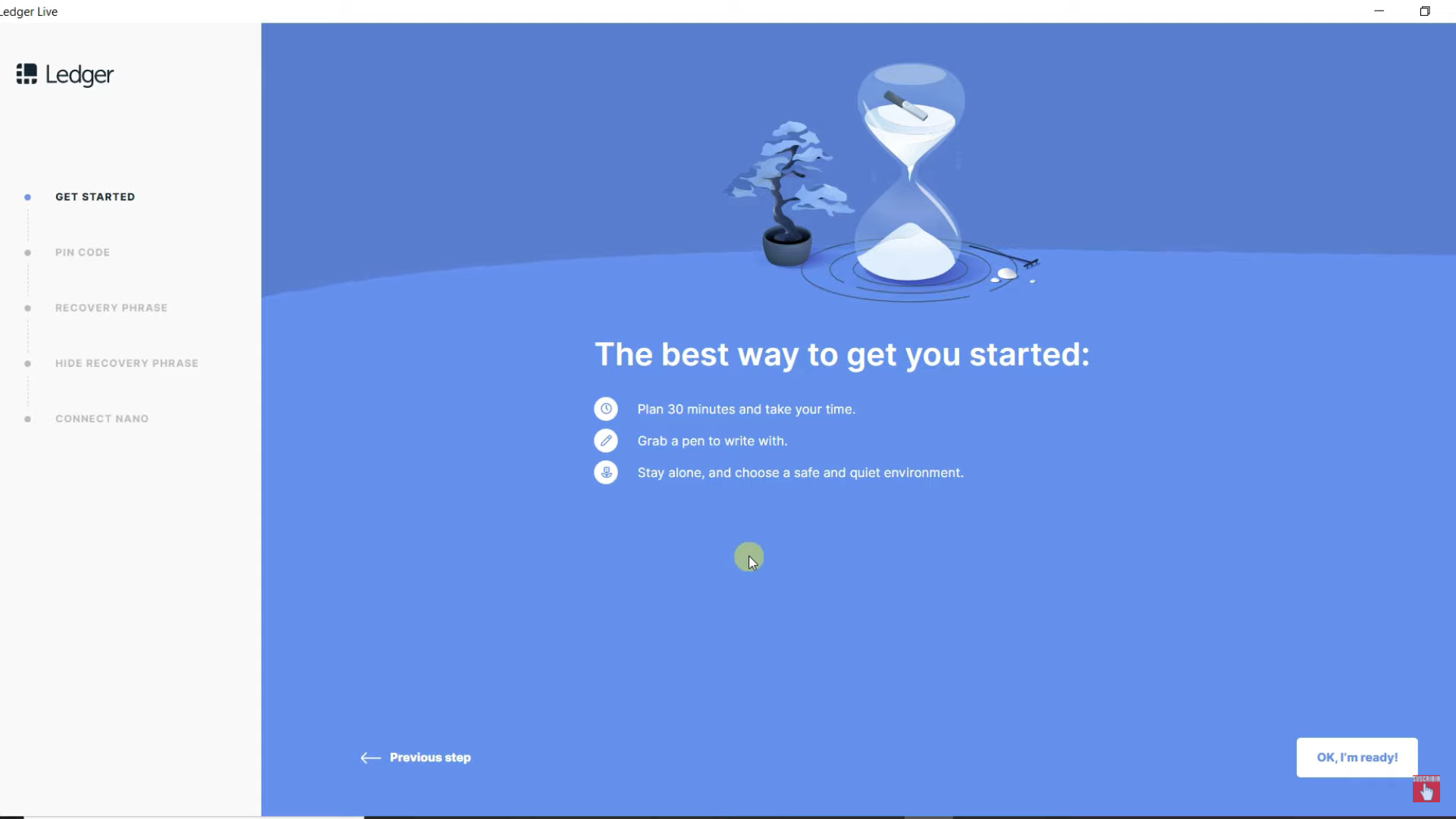
2.- Conectar nuestro Ledger Nano S a nuestro ordenador


Una vez tengamos conectado nuestro Ledger, nos enseñara como tenemos que navegar por nuestro dispositivo.
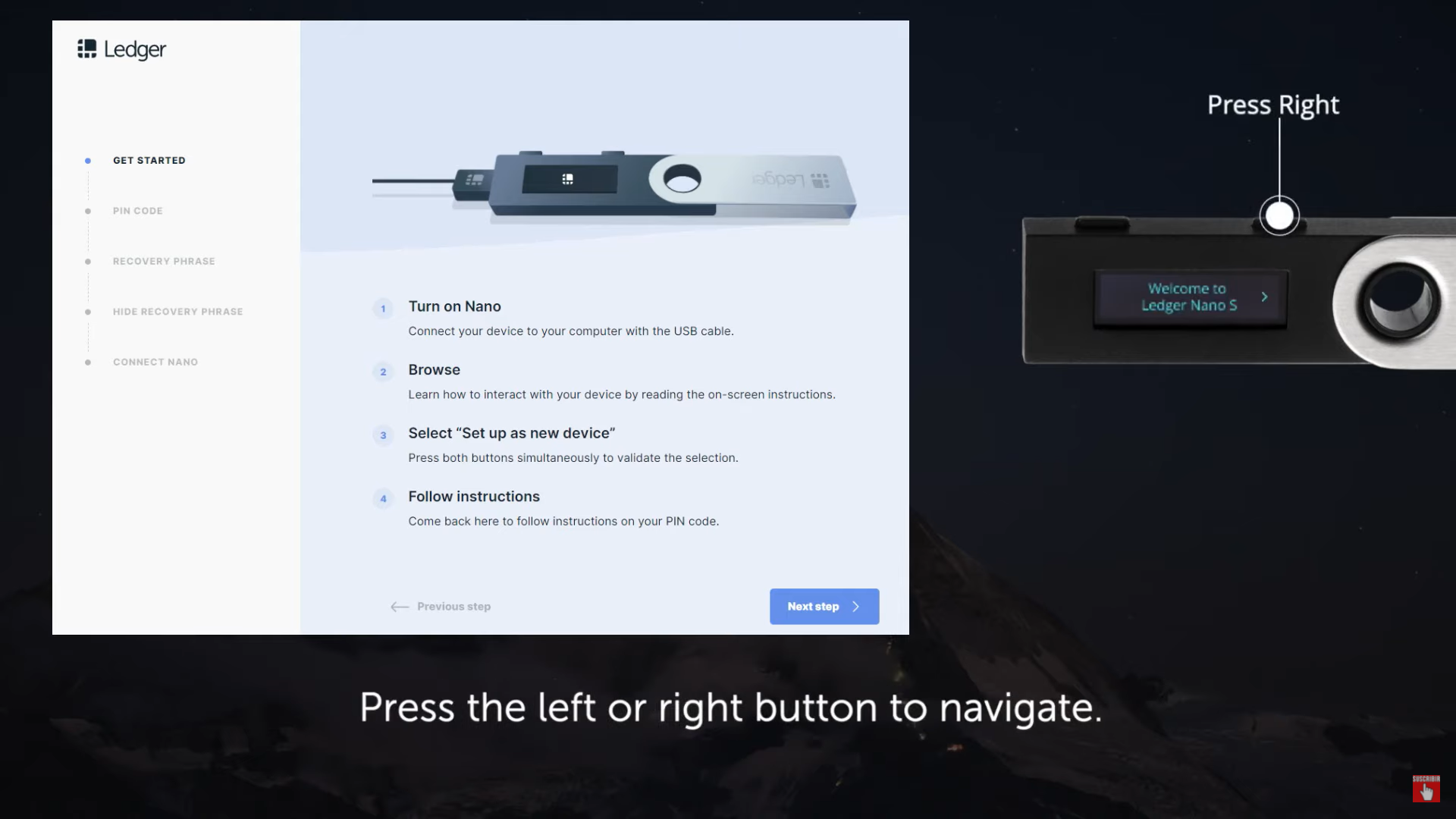
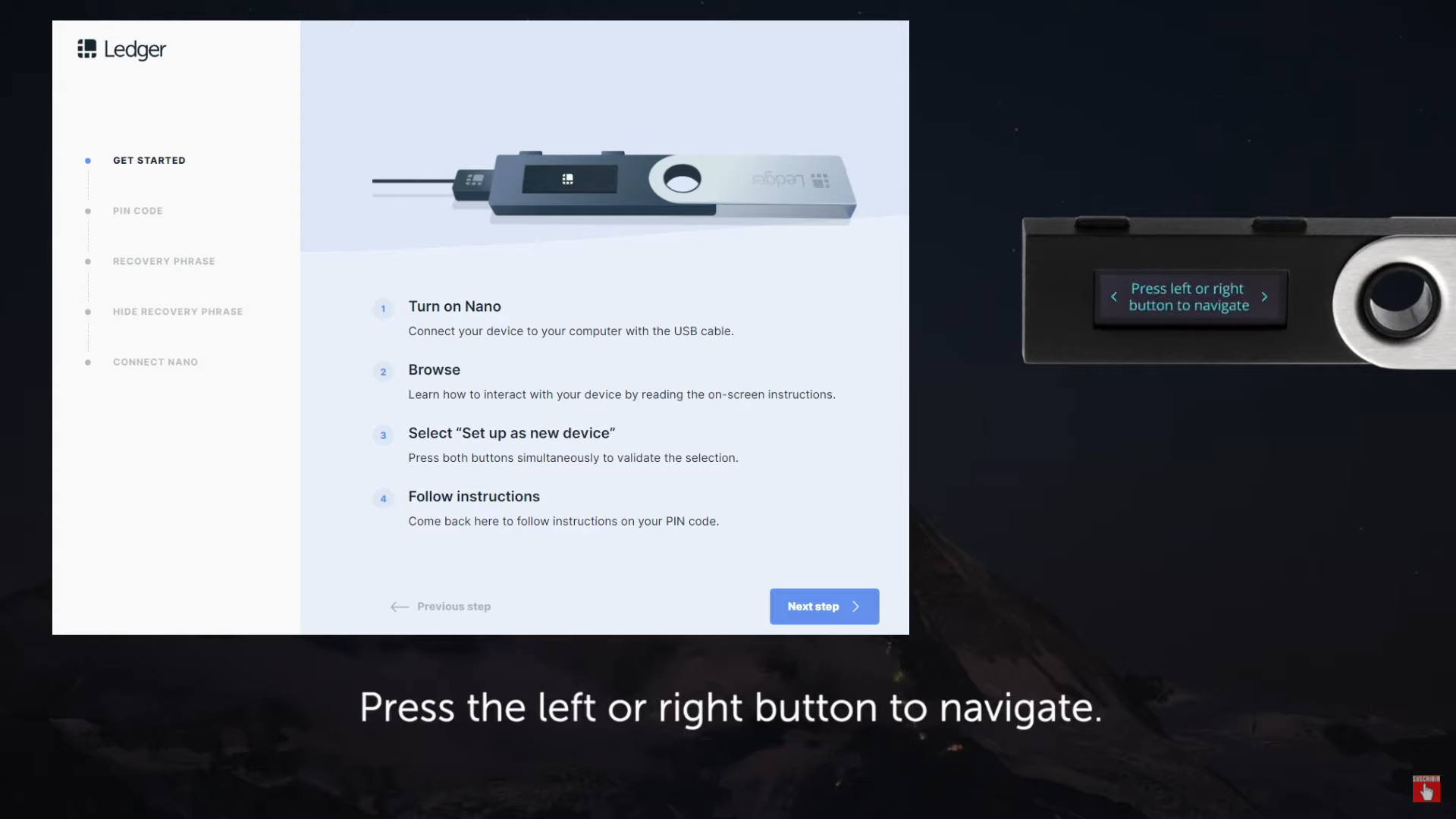


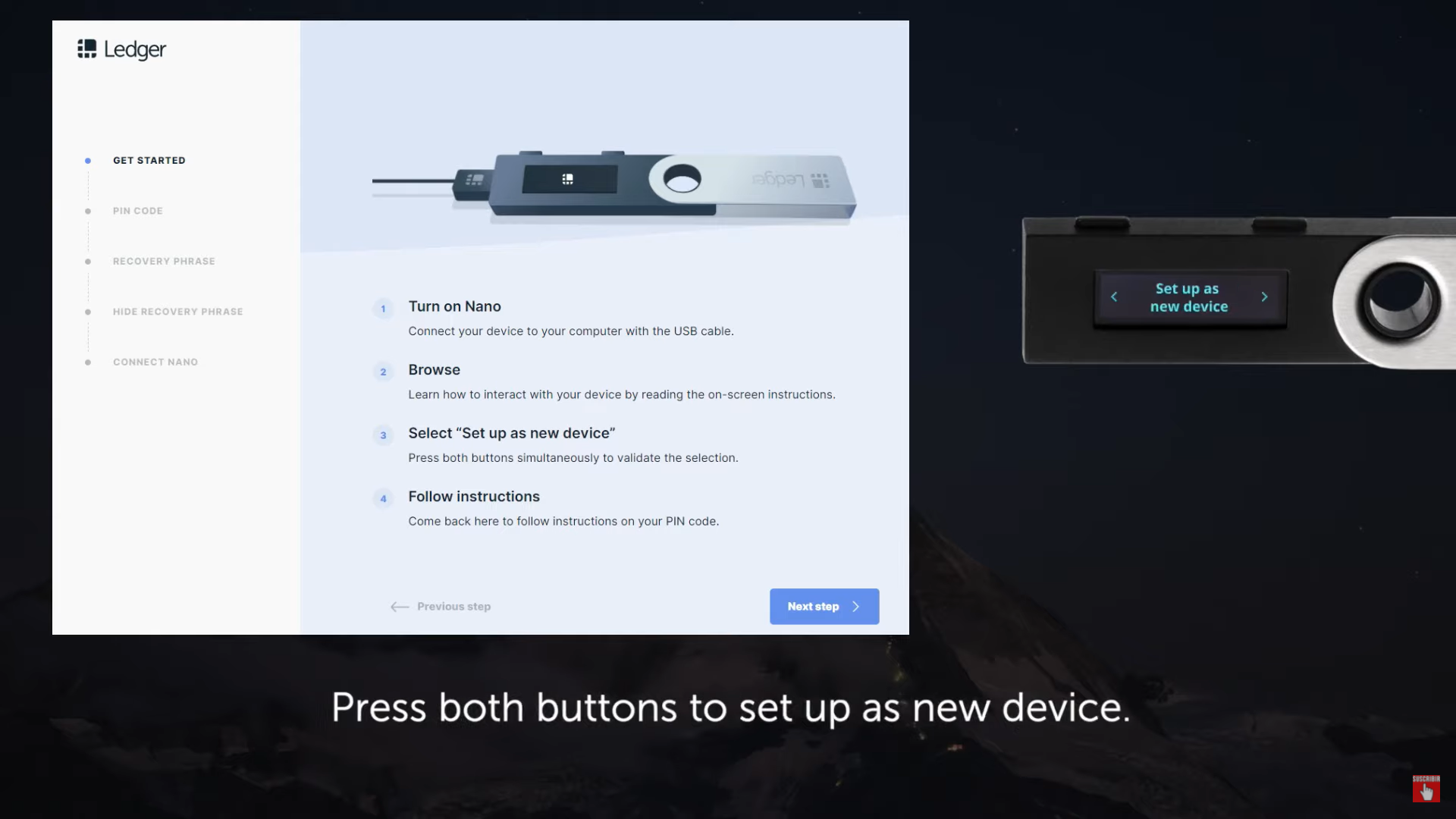
En este paso le tenemos que dar a los botones a la vez para configurar un nuevo dispositivo

Una vez hecho esto entraríamos en la fase de elegir nuestro PIN de seguridad


Aquí deberemos seleccionar un PIN entre 4 y 8 cifras
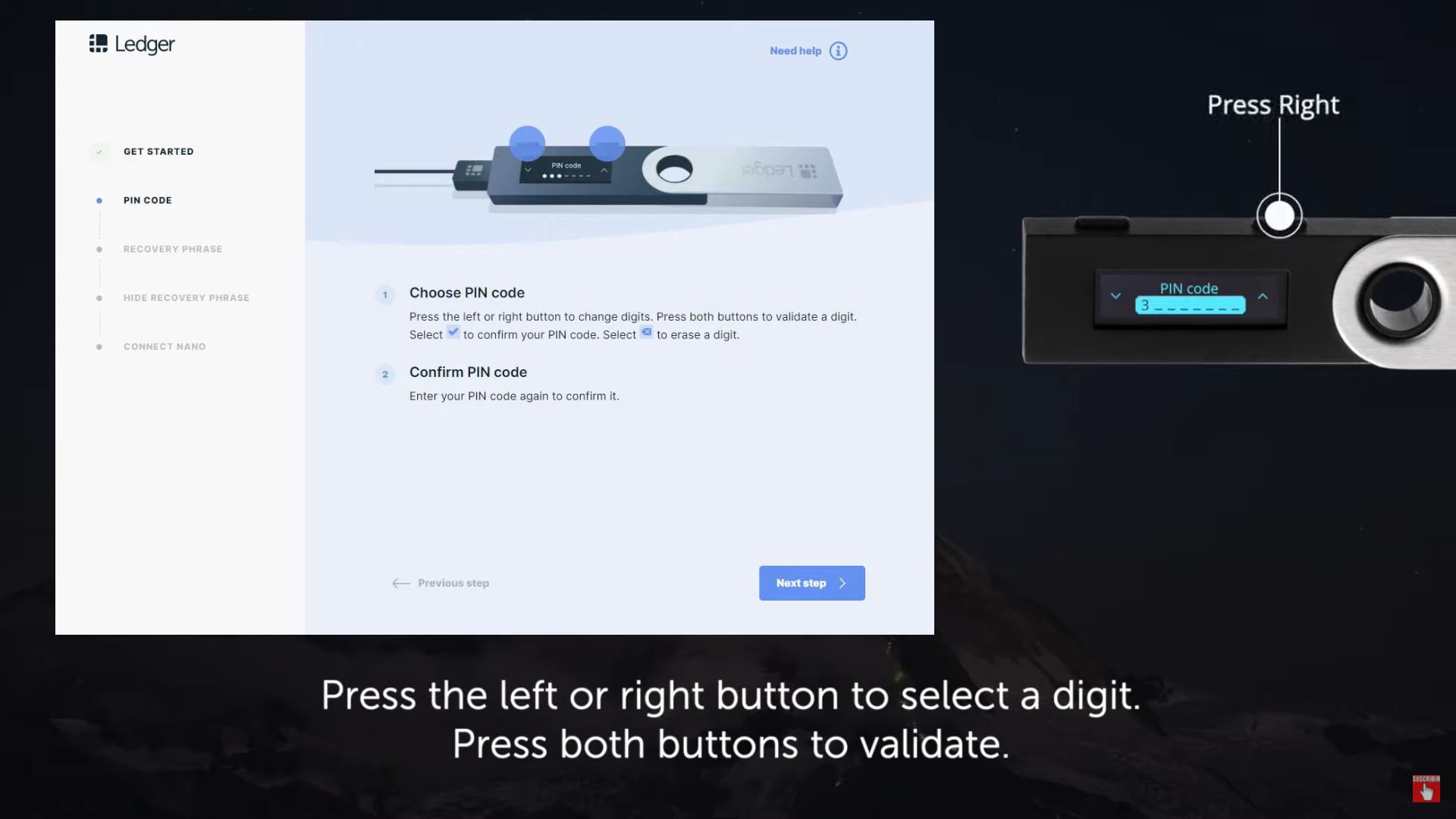
Este será el PIN que deberemos introducir a la hora de iniciar nuestro dispositivo
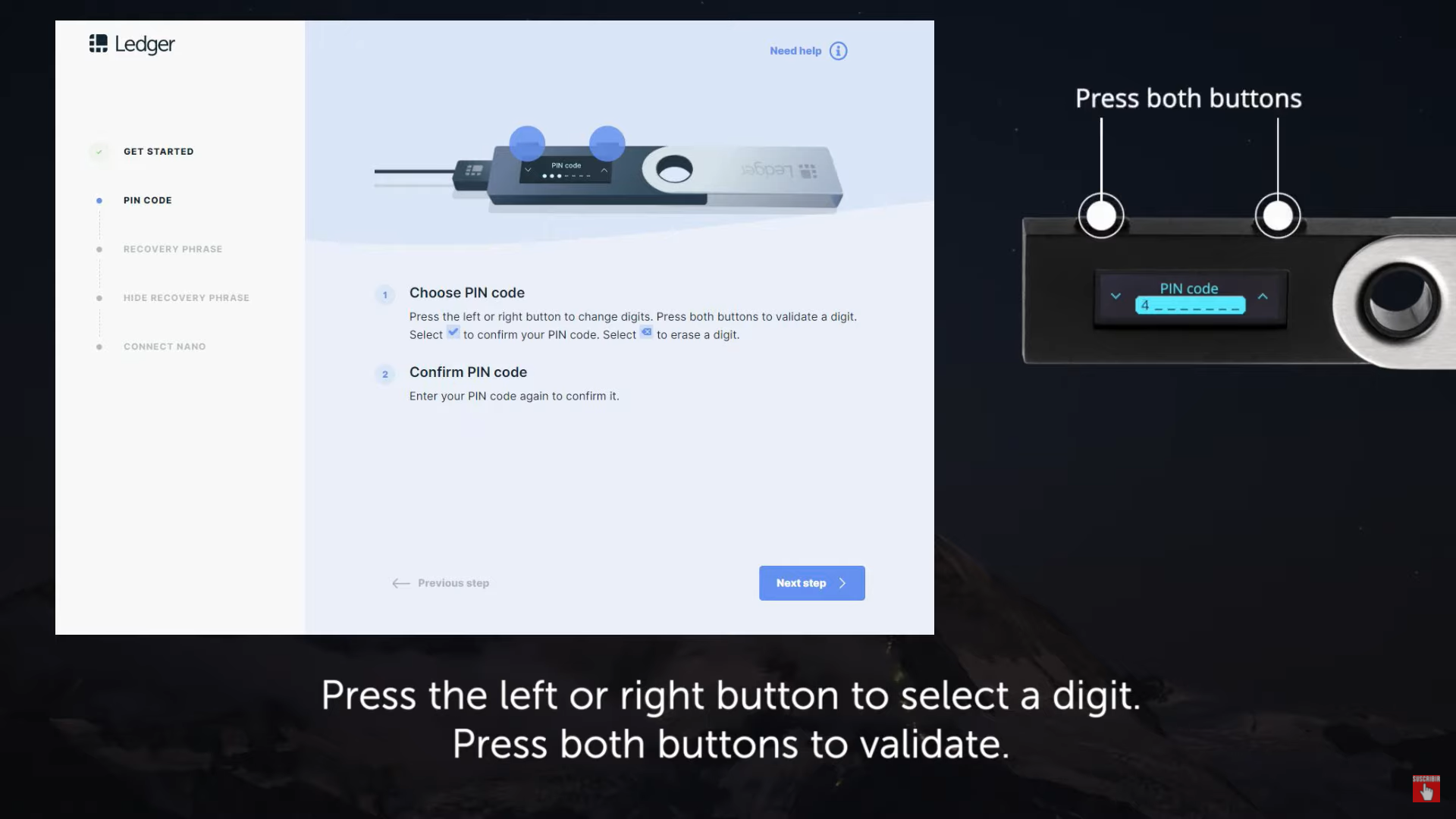
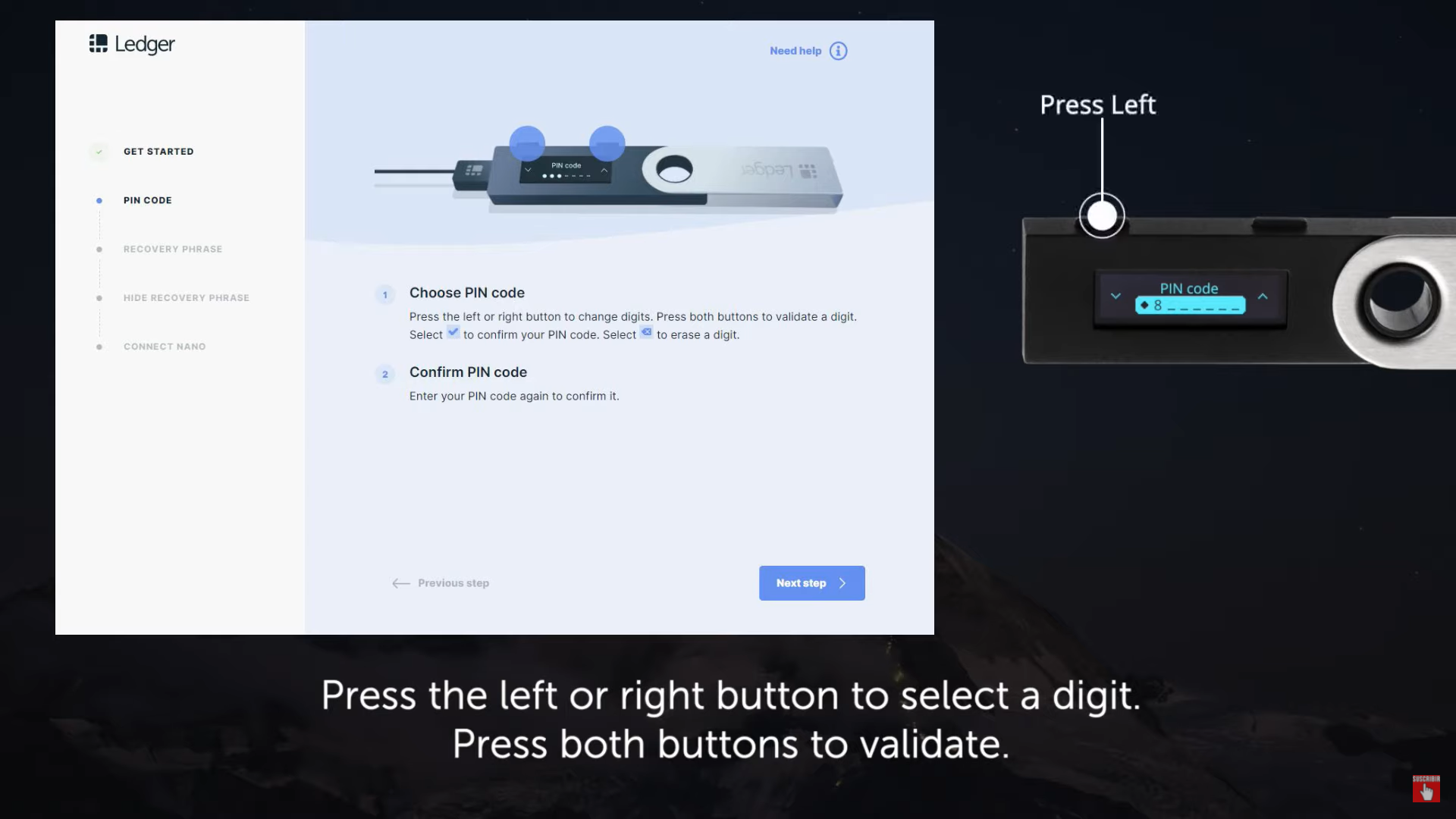
Como se ve hacemos doble clic seleccionamos el número y si presionamos el botón de la derecha incrementamos un número, es decir vamos para arriba.

Una vez confirmado nuestro PIN.
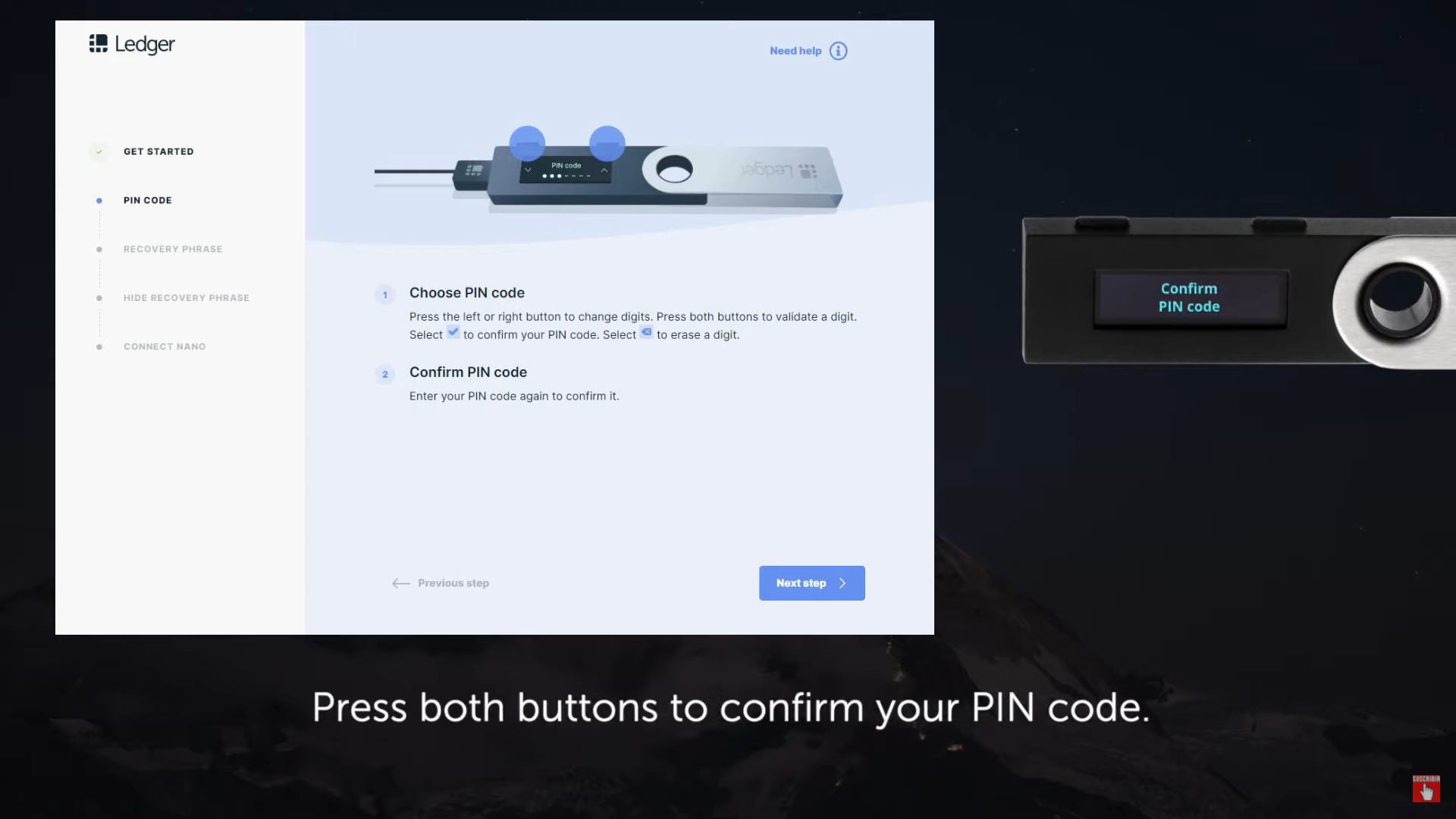
Deberemos hacer clic en los dos botones a la vez y volveremos a introducir el PIN nuevamente para confirmar que todo este ok.

3.- El siguiente paso a realizar es el de apuntarnos la RECOVERY PHRASE
y es muy importante que hagamos este proceso porque la RECOVERY PHRASE
será la única copia de seguridad que tendremos para acceder a nuestras
monedas en el caso de que perdamos nuestro dispositivo.
Mientras conservemos nuestra RECOVERY PHRASE en caso de cualquier problema,
daño en nuestro dispositivo solo tendremos que utilizar esta RECOVERY PHRASE
en un dispositivo nuevo para recuperar el acceso a nuestras monedas.
Recordemos que el Ledger es solo un hardware que contiene nuestra clave
secreta asociada a esa recovery phrase para poder firmar transacciones.
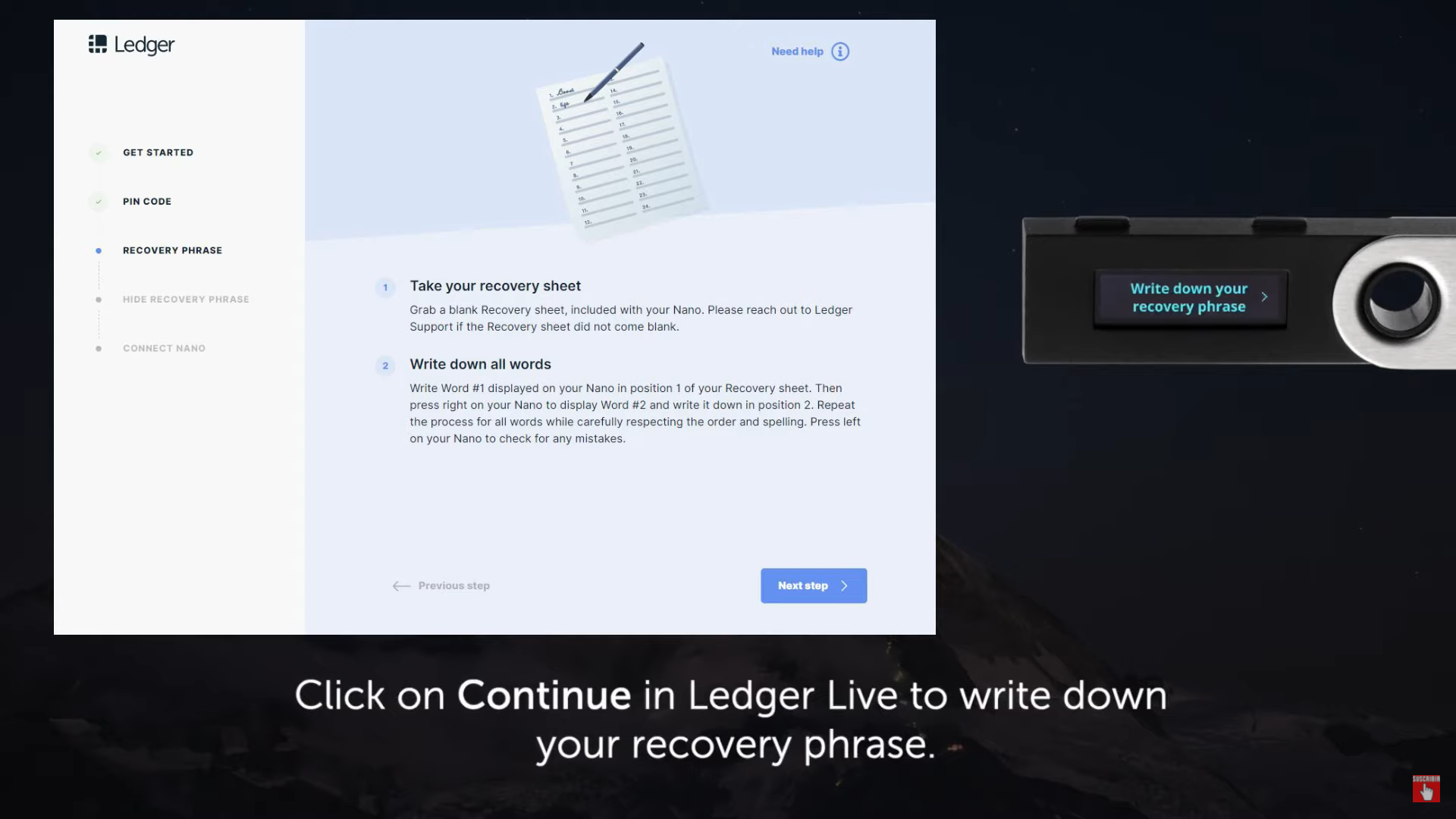
Debemos pulsar a la derecha para poder ver nuestra primer palabra
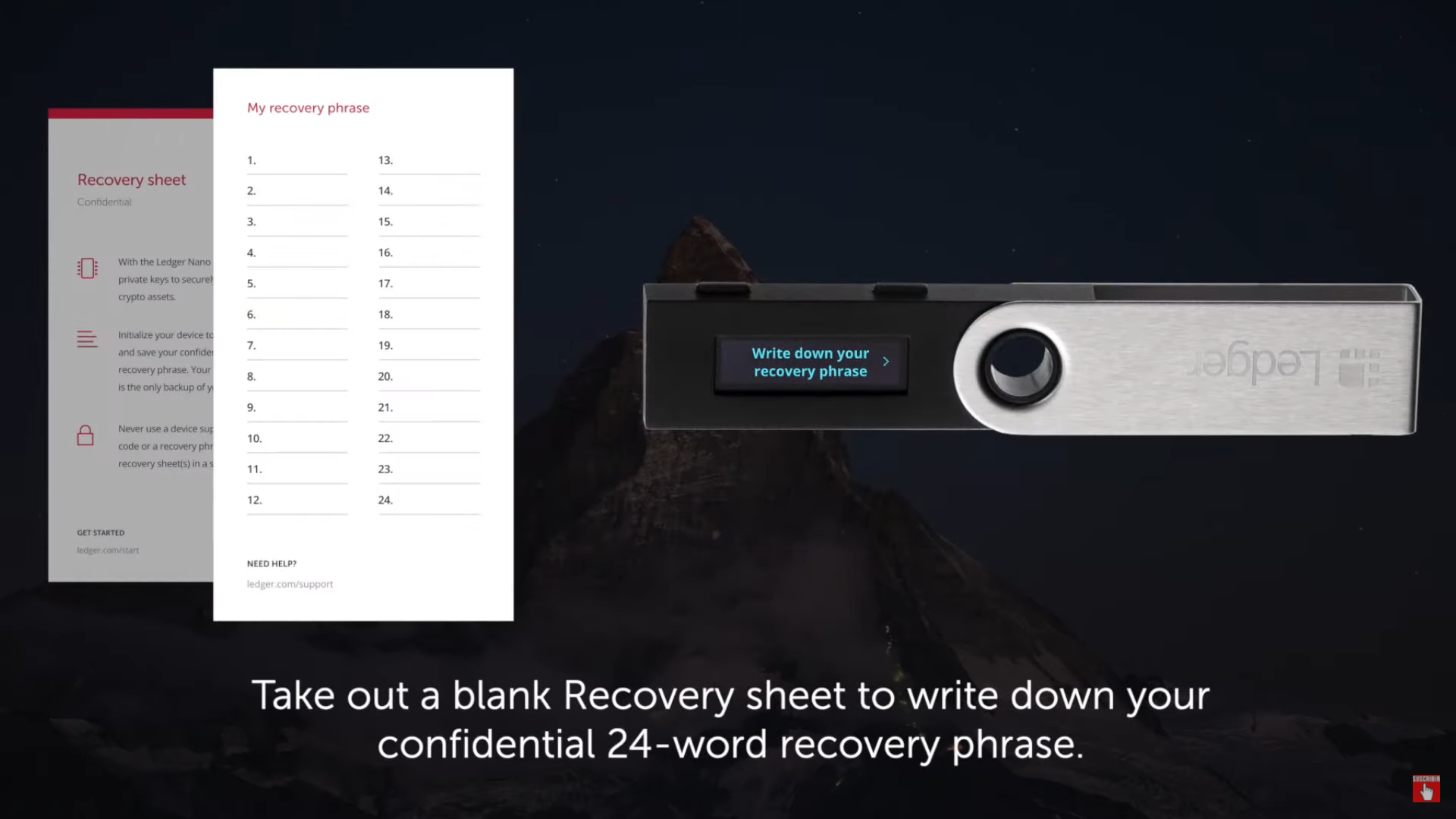
En este paso deberemos ir apuntando en el papel la palabra proporcionada como se ve en pantalla, palabra 1 en la posición 1.
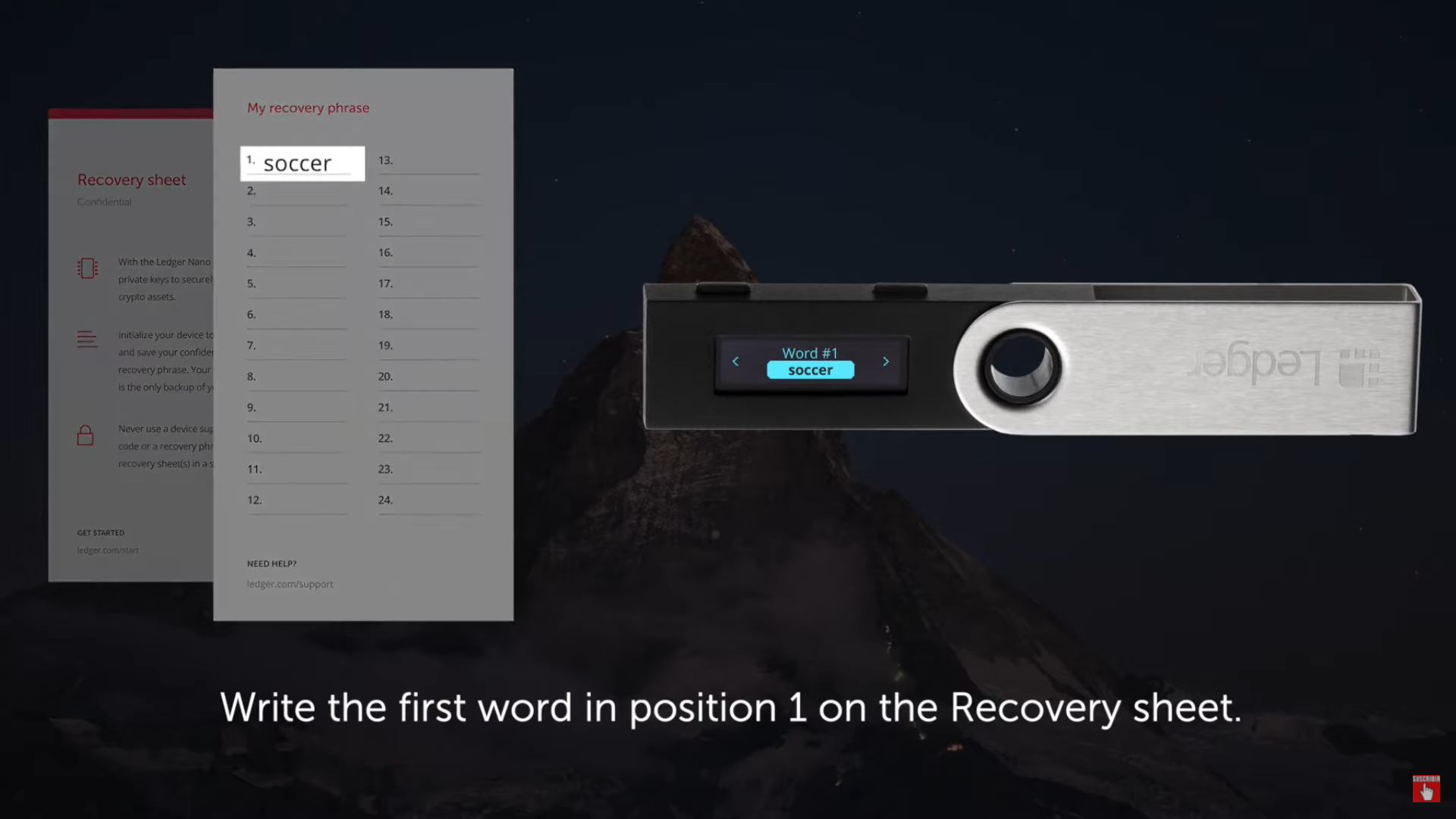
Palabra 2 en la posición 2
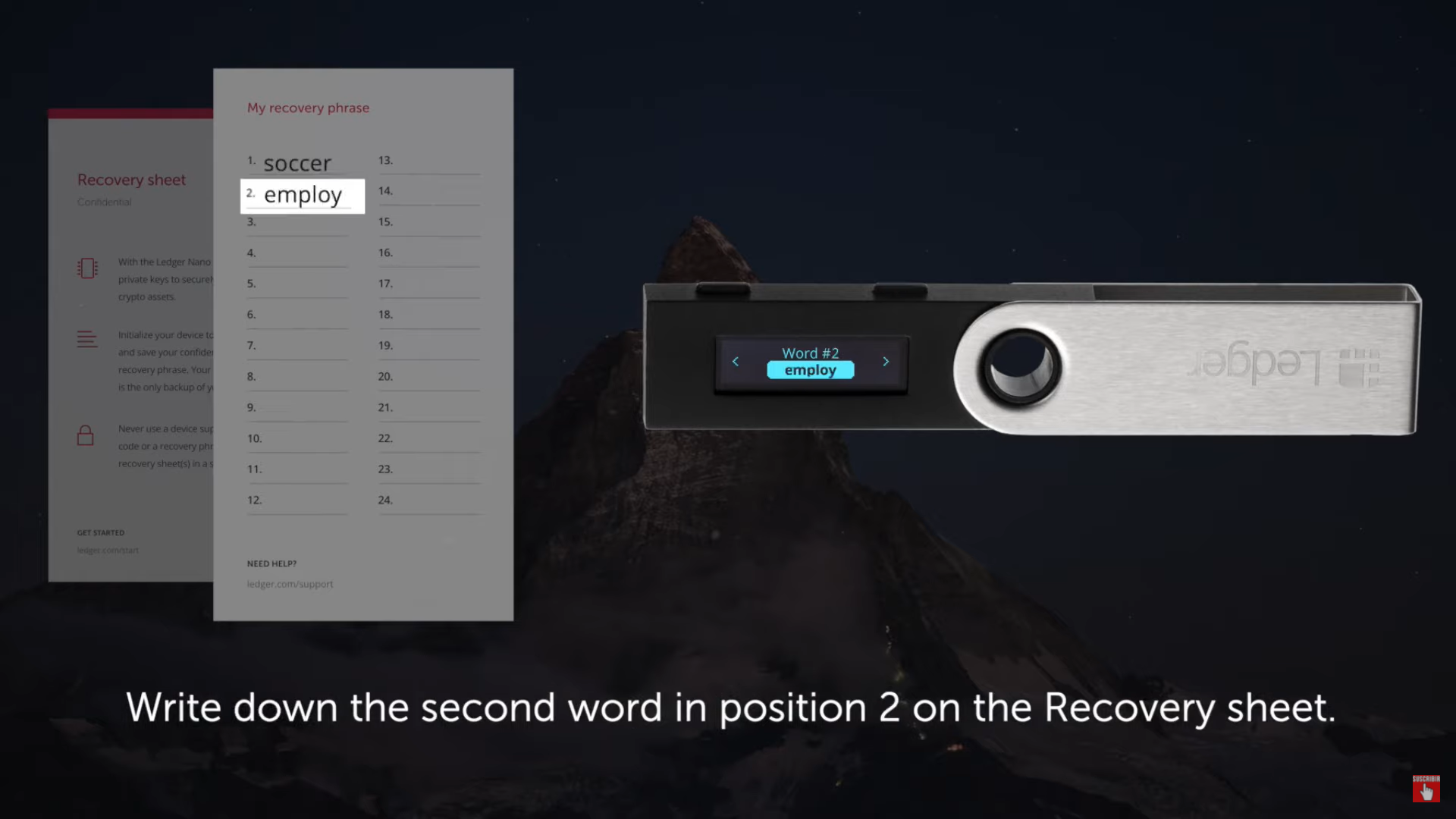
Y así sucesivamente hasta que tengamos las 24 palabras escritas

Ahora le damos al botón derecha para continuar, y si queremos verificar las palabras le podemos dar al botón izquierdo e ir verificando palabra por palabra.
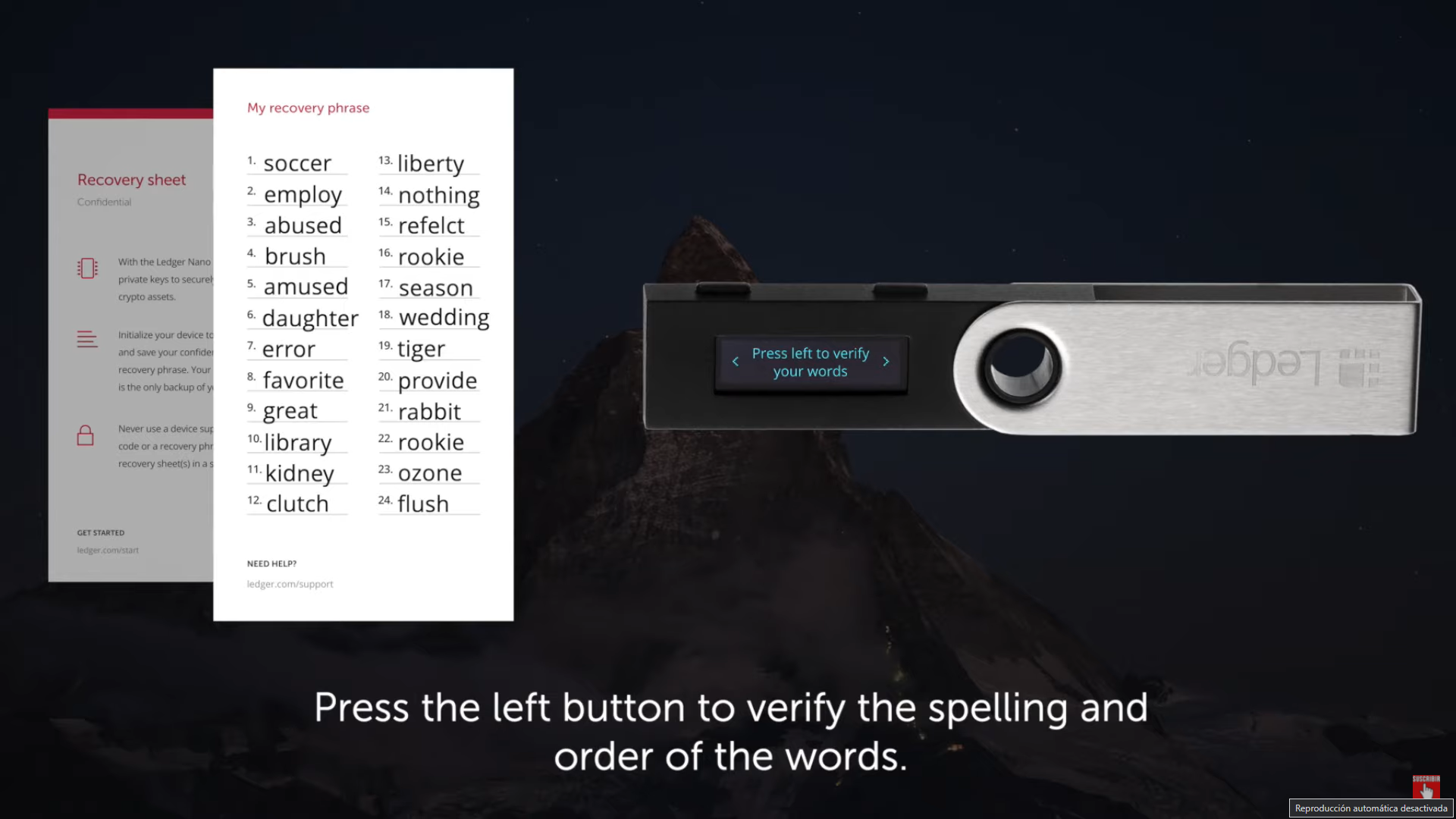

Hacemos click en los dos botones para avanzar
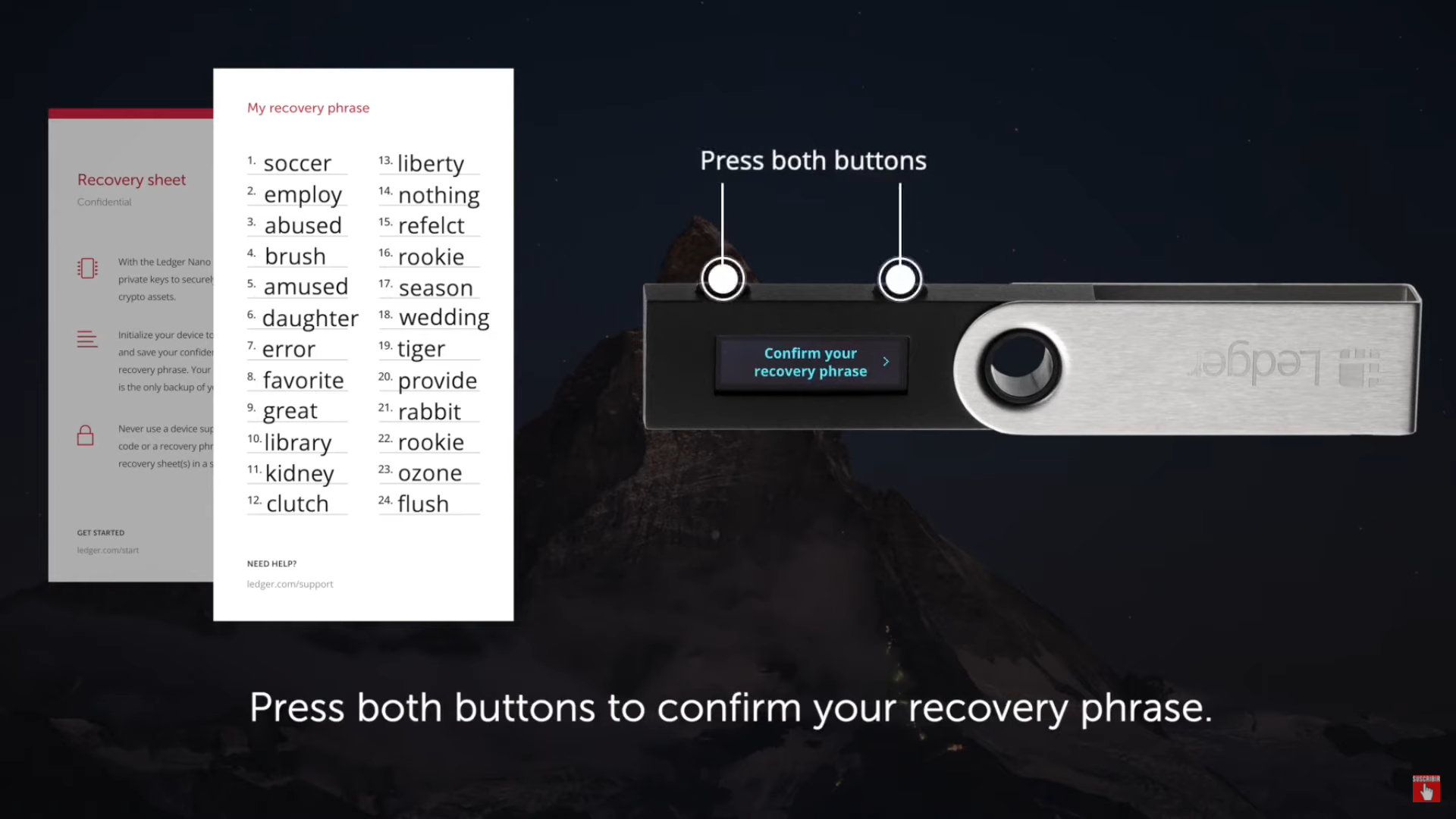
Ahora lo que debemos hacer es confirmar todas nuestras palabras en el orden establecido, hasta llegar a nuestra última palabra.
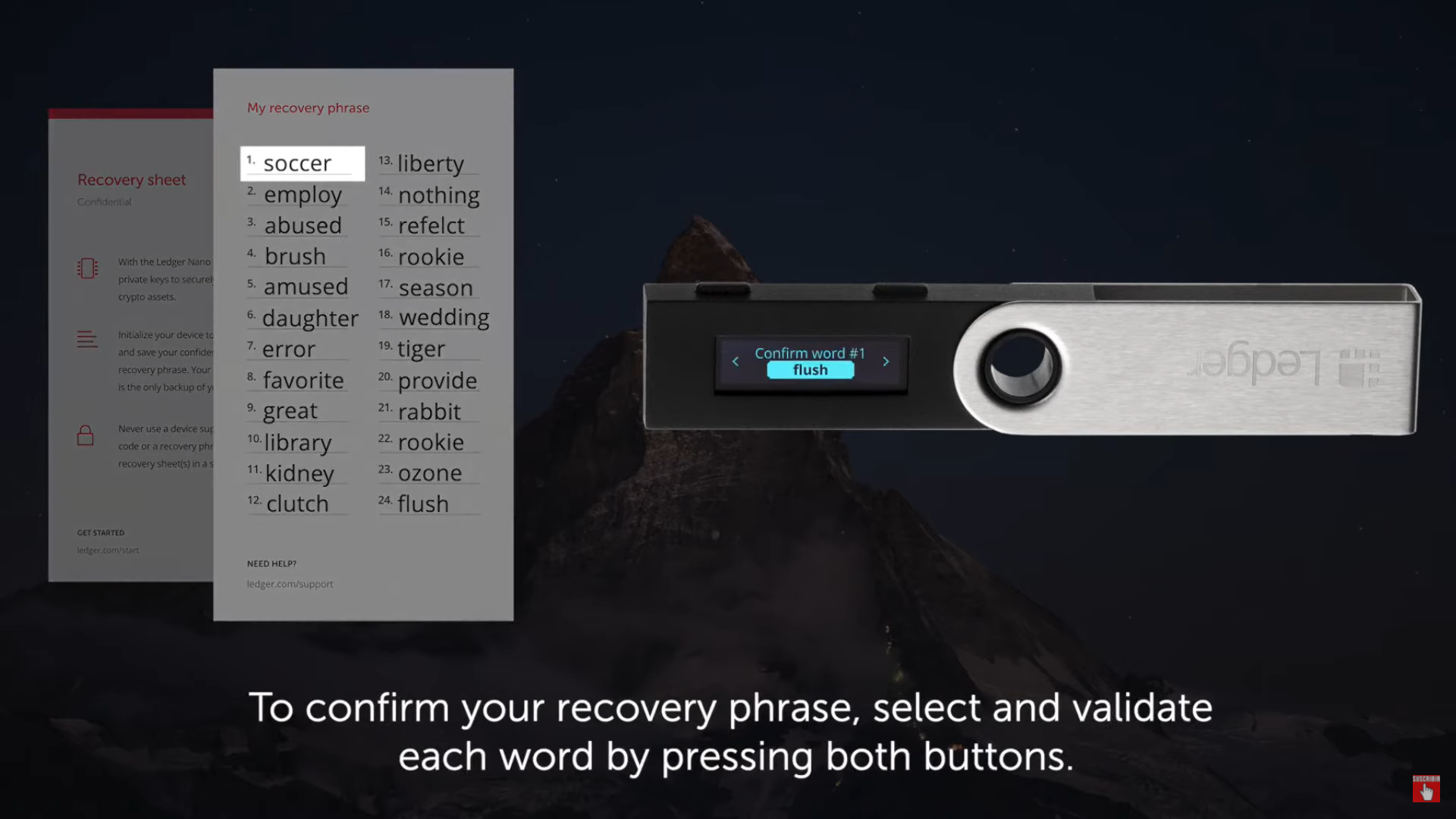
Ahora Ledger nos recuerda que estas palabras son nuestra única copia de seguridad como se ha dicho anteriormente que debemos tenerla en un lugar seguro y que no debemos compartirla con nadie.
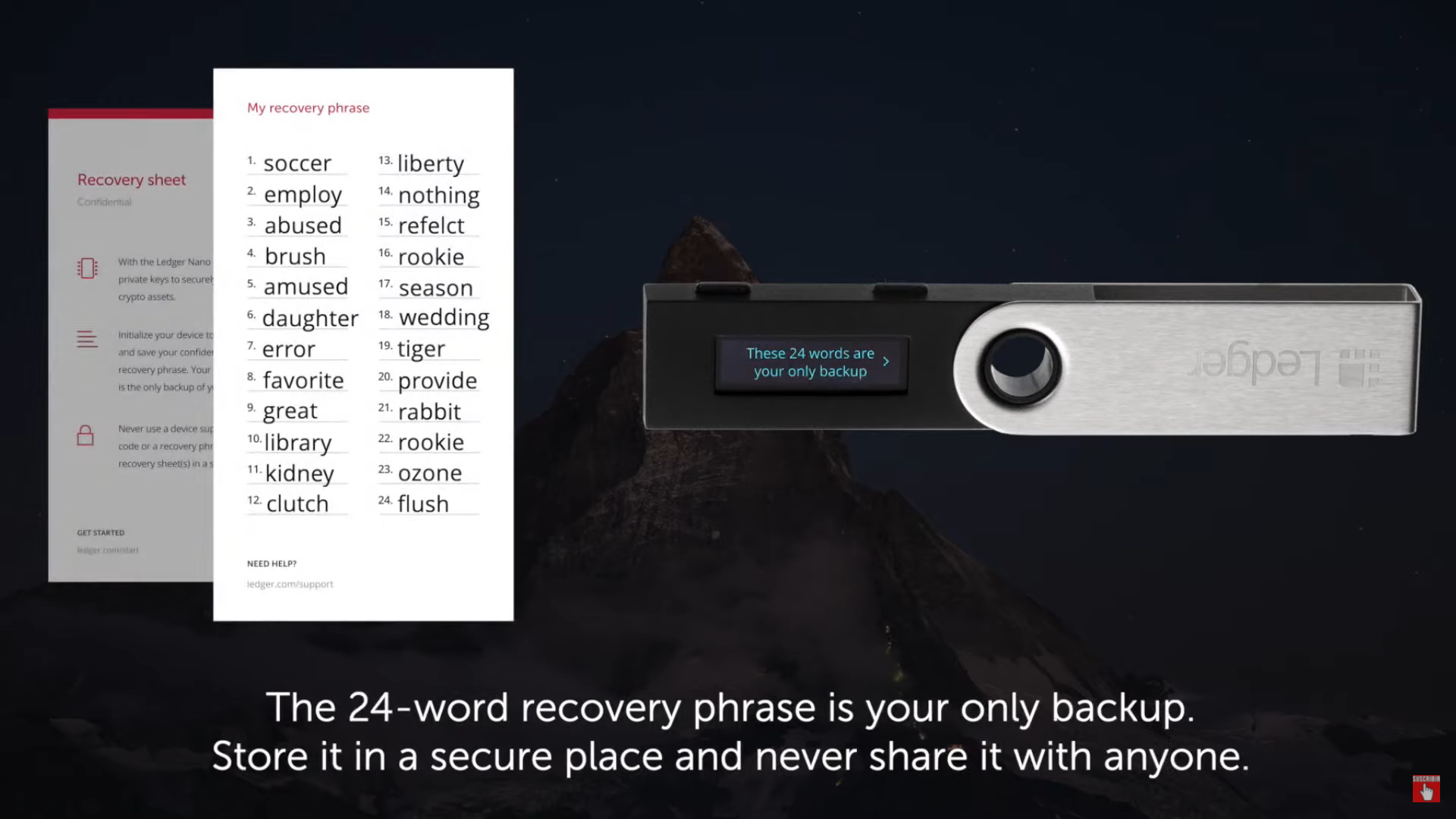
Ahora para continuar hacemos clic en los dos botones como se muestra en la figura
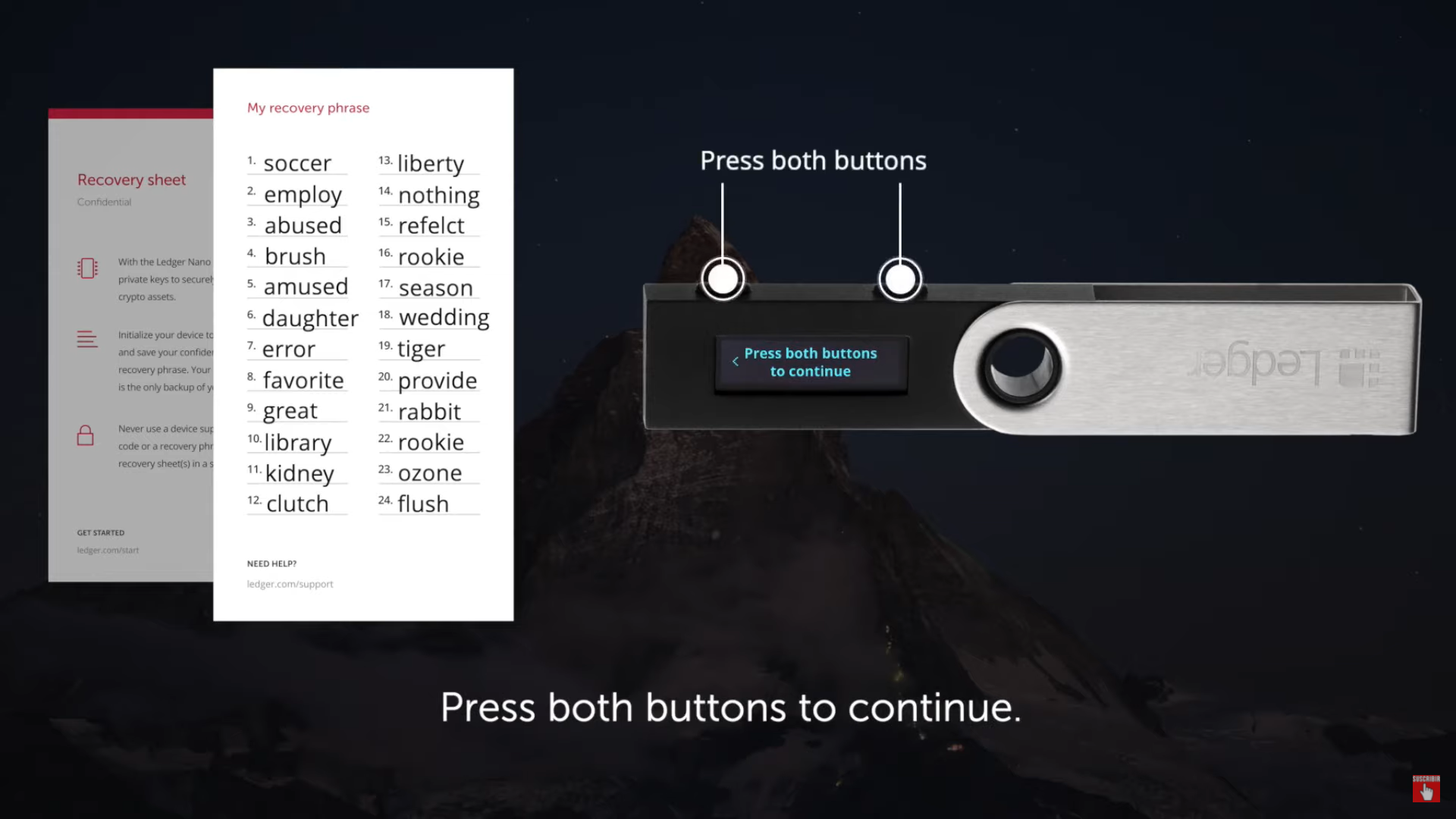
Ahora vemos como nuestro dispositivo está procesando, es decir se está configurando
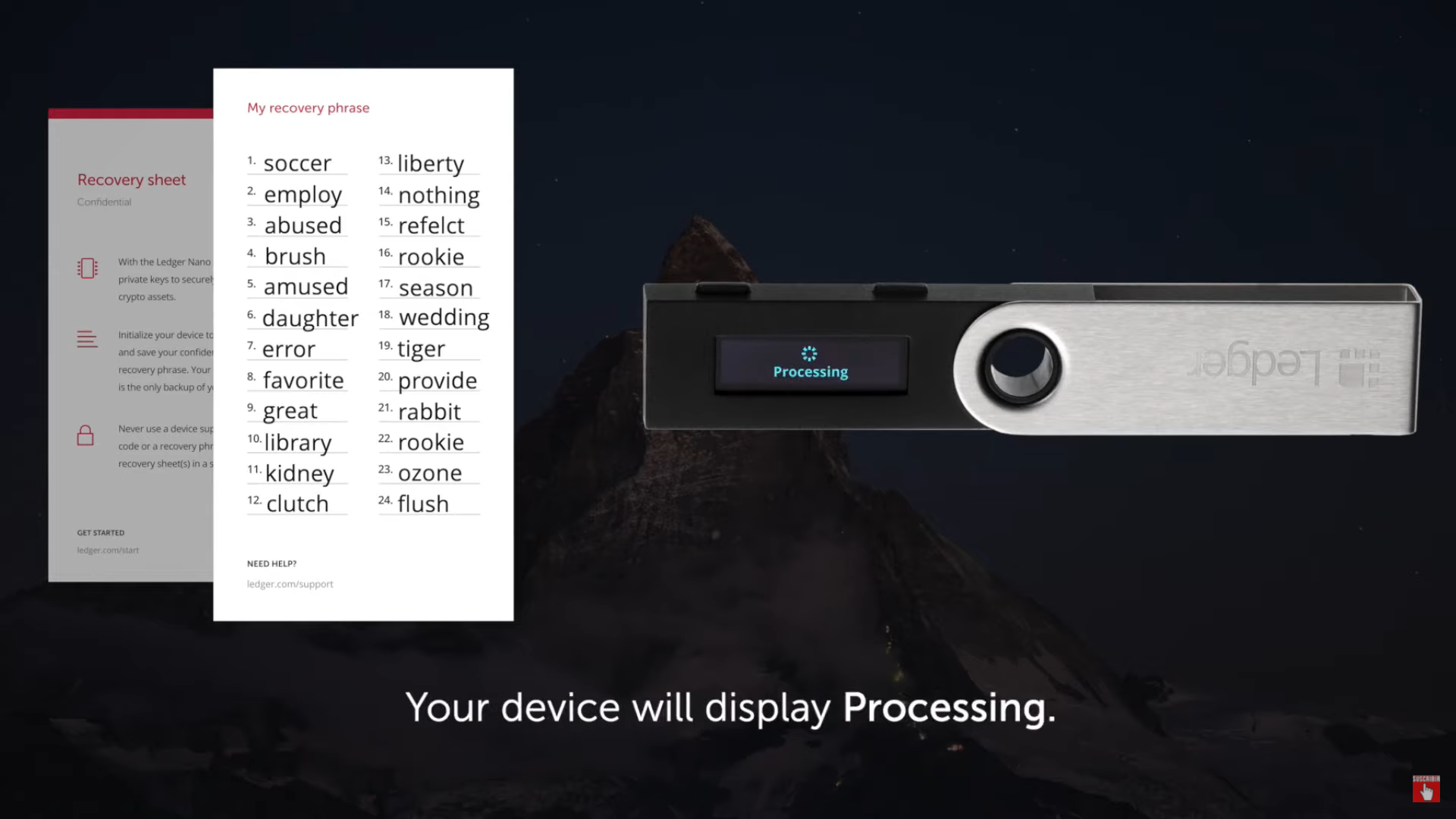
Y ya tenemos el Ledger configurado
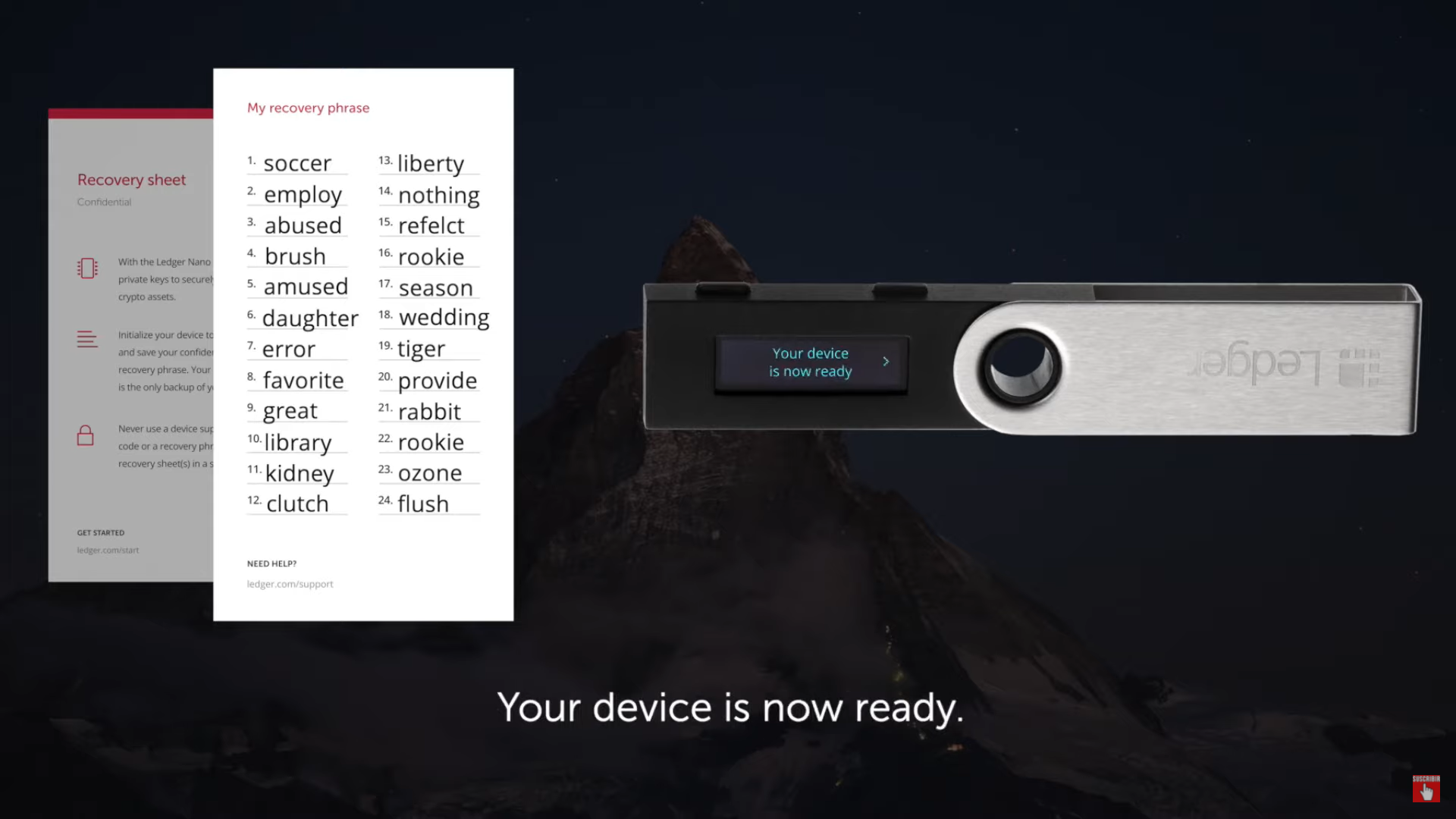
A continuación, nos muestra lo que sucede en Ledger Live cuando ya hemos configurado nuestra RECOVERY PHRASE

Le damos ok y nos sale la siguiente pantalla y seguimos los pasos de las imagenes
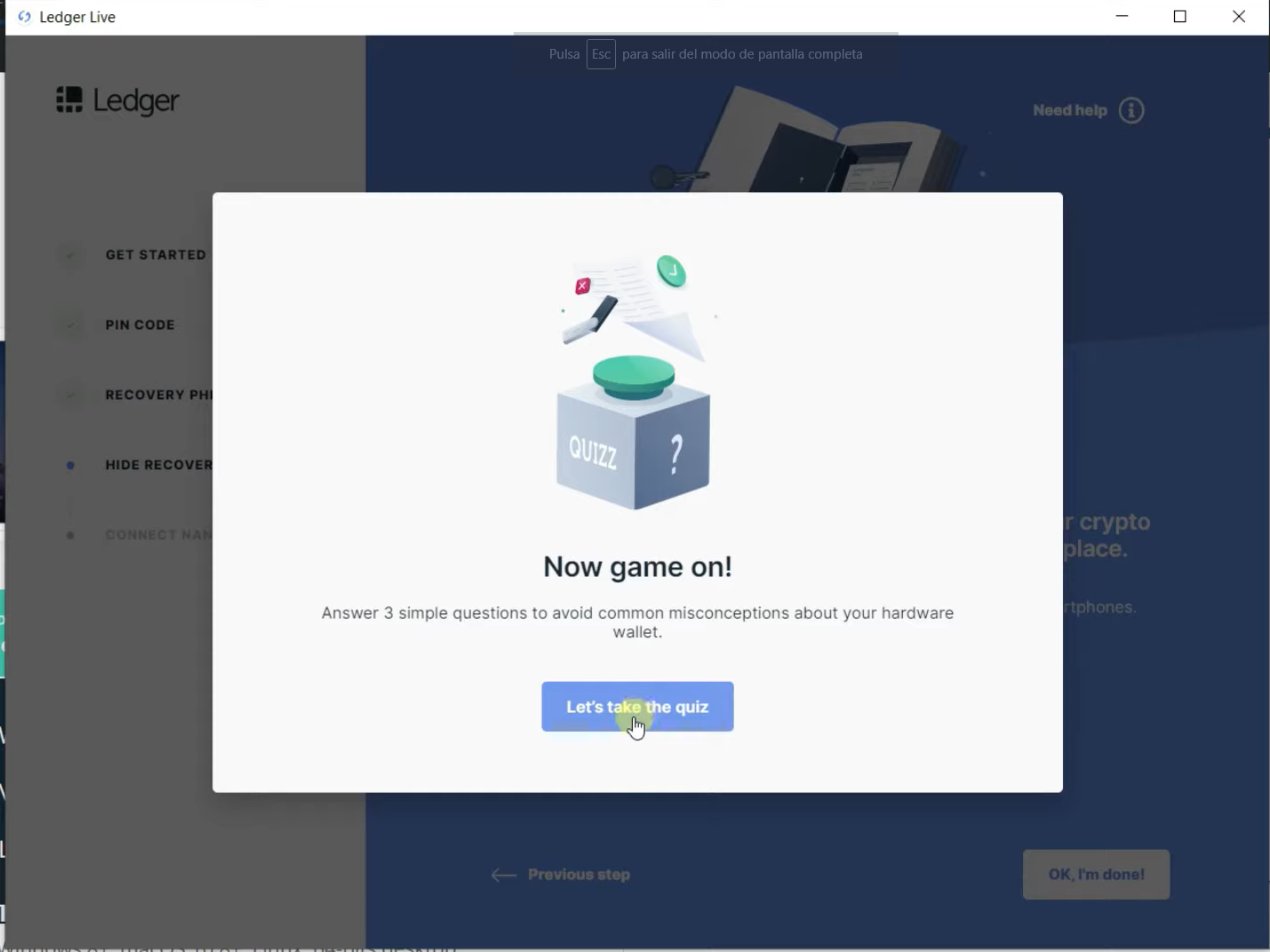
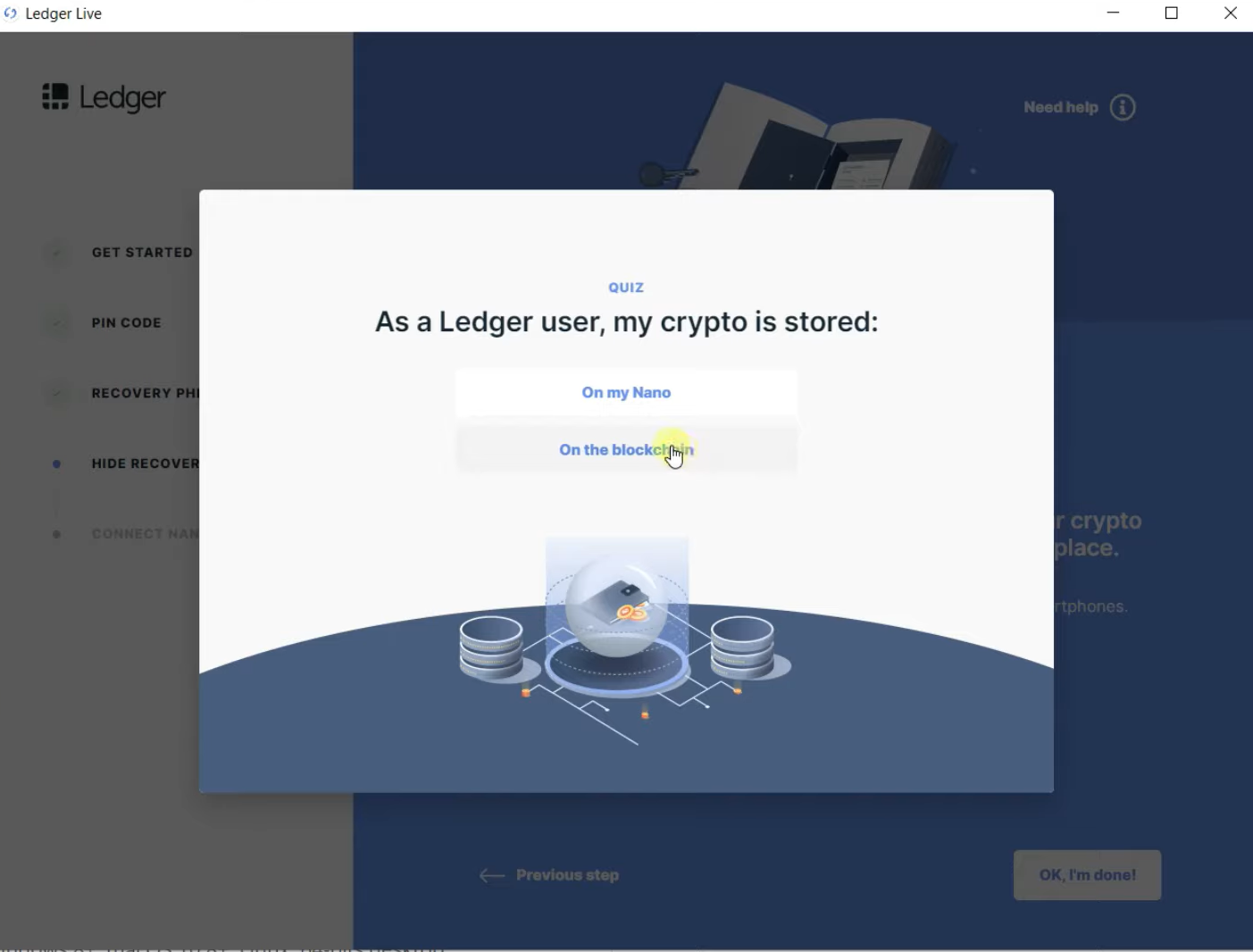
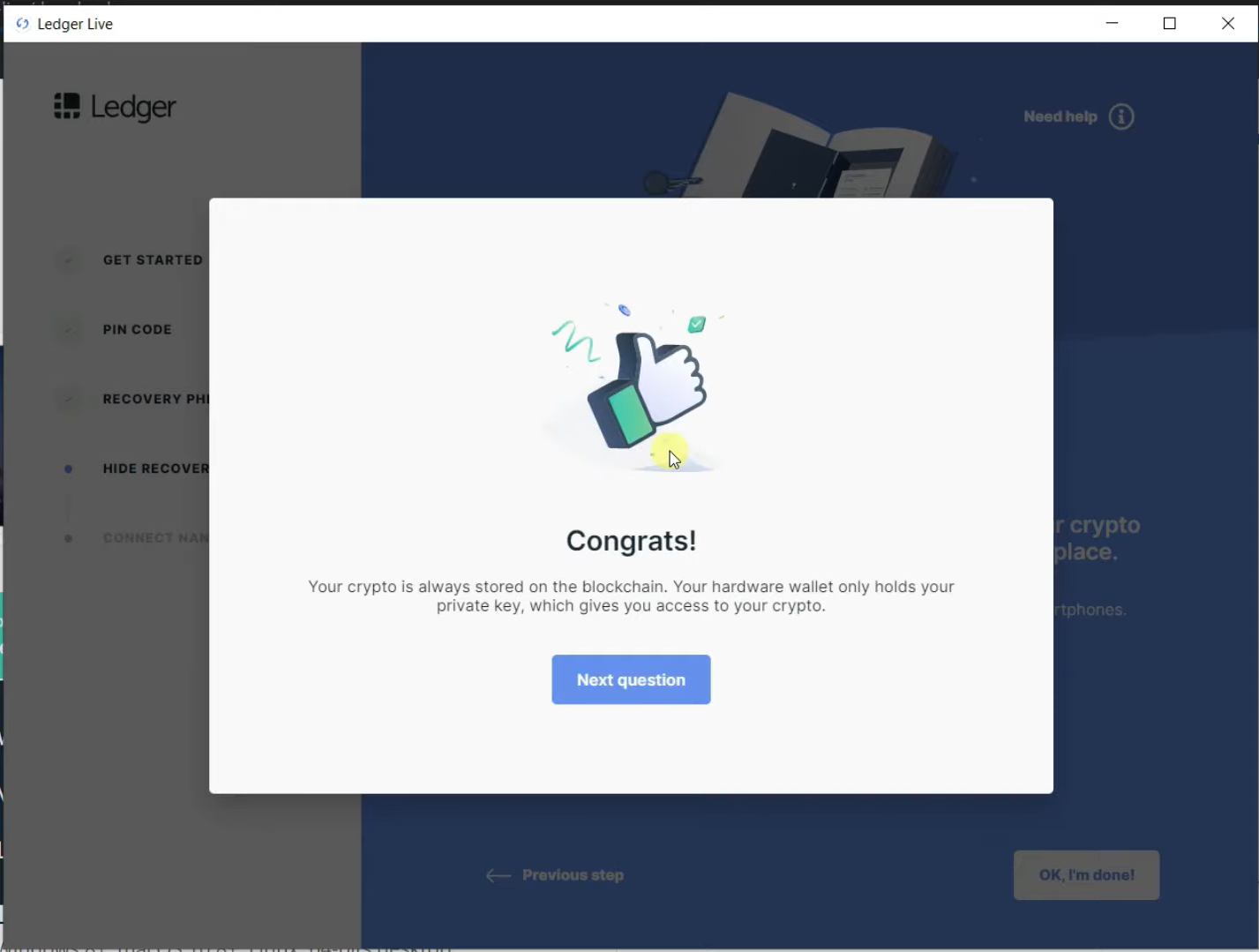
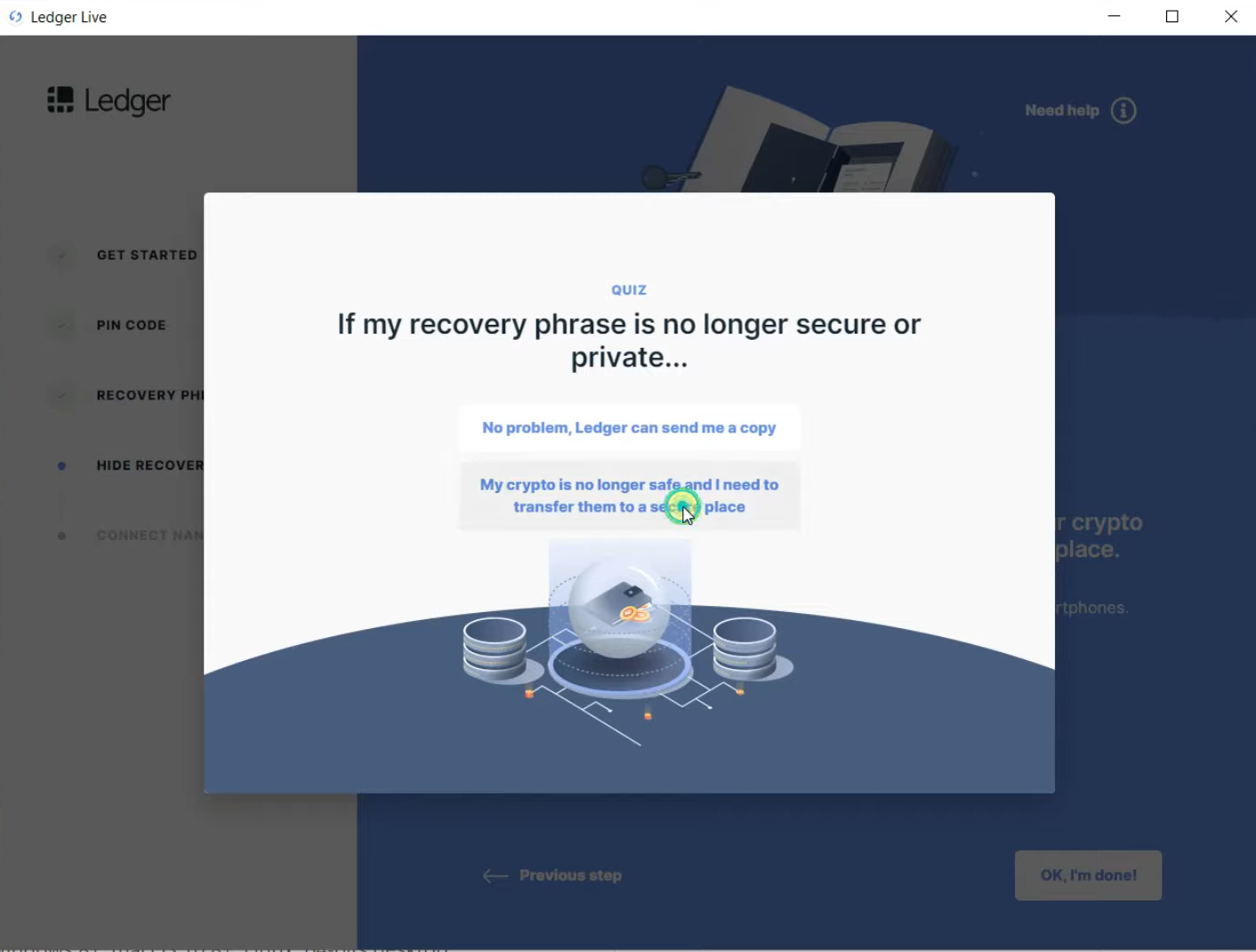
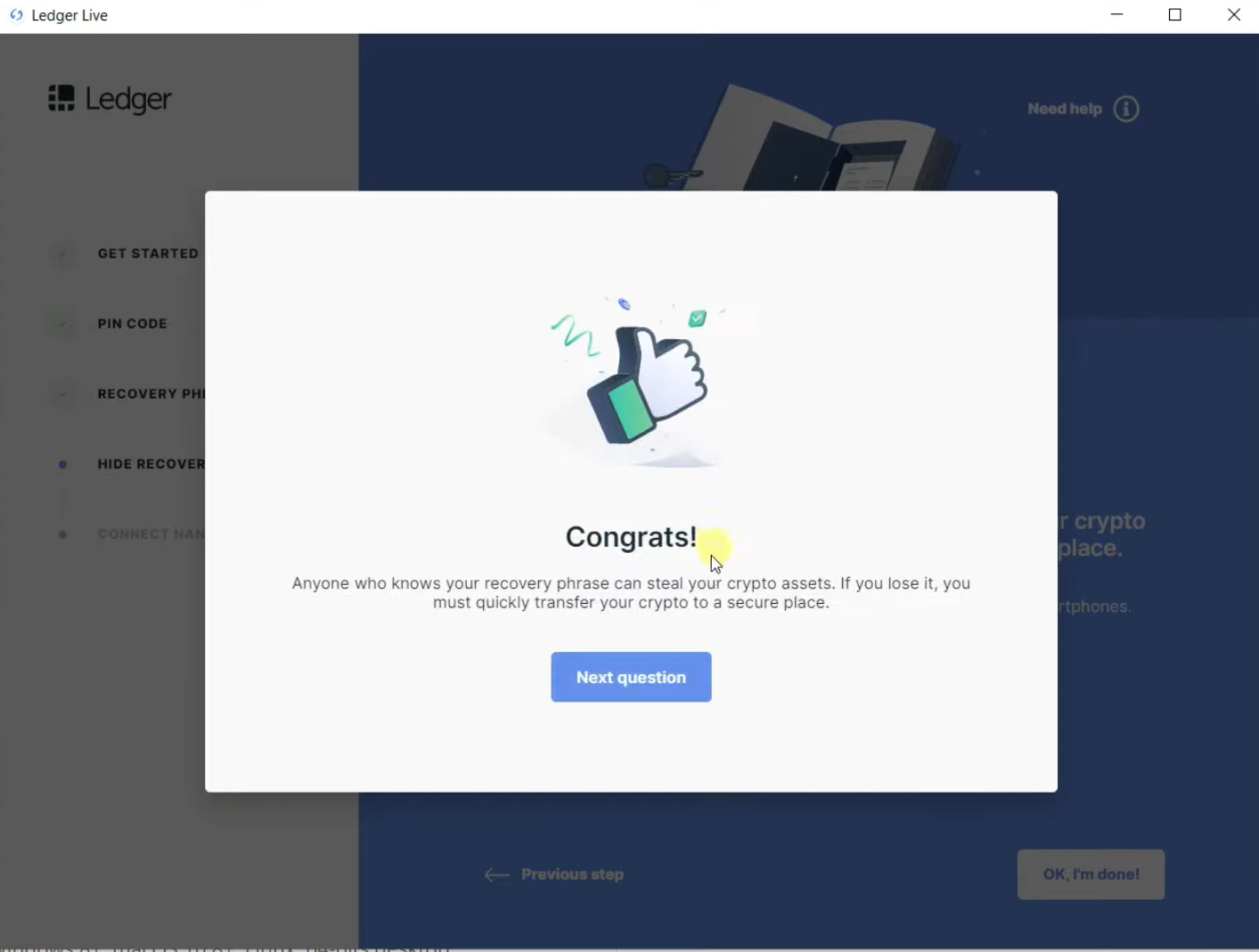
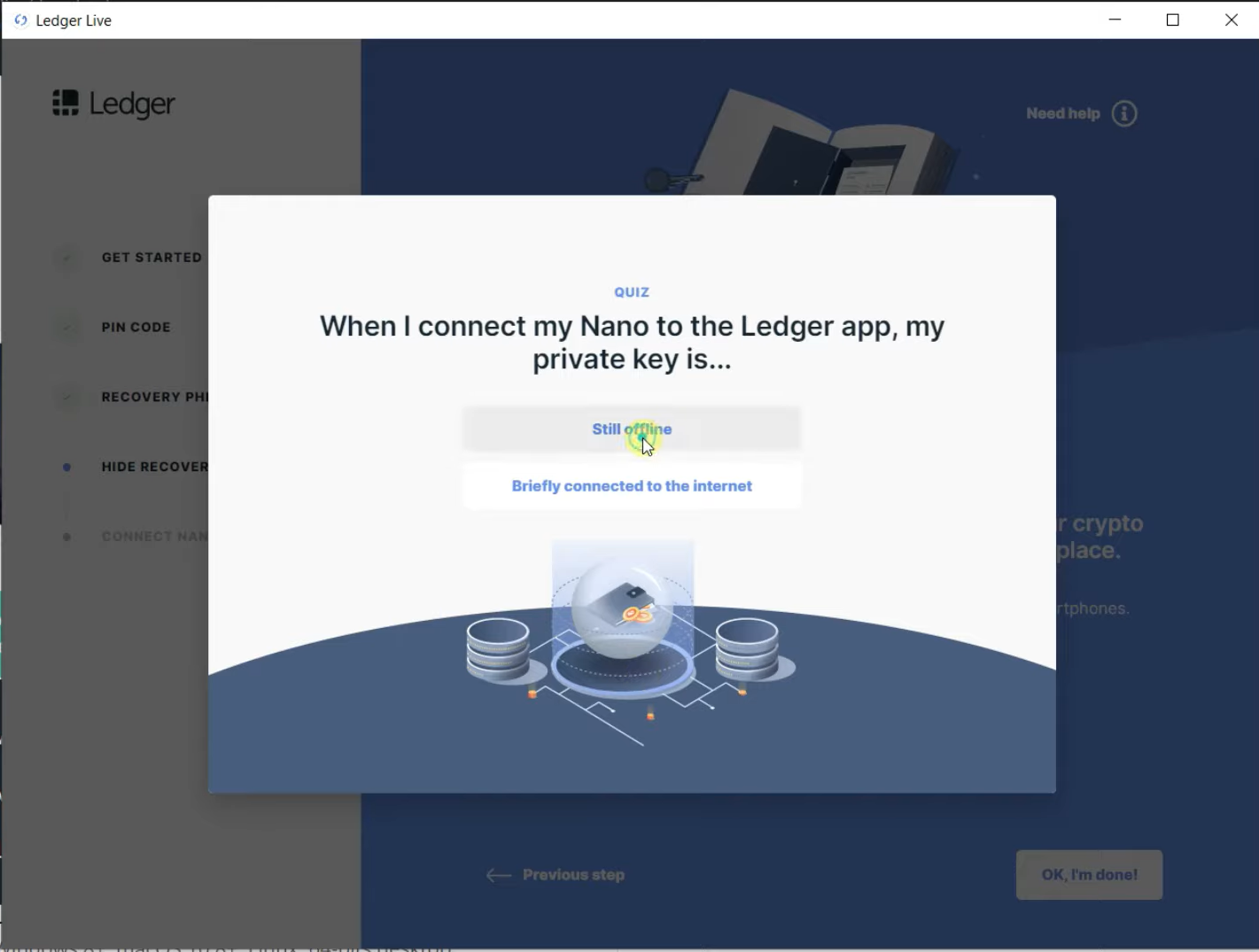



Permitir Ledger Manager en su dispositivo, le damos continuar.

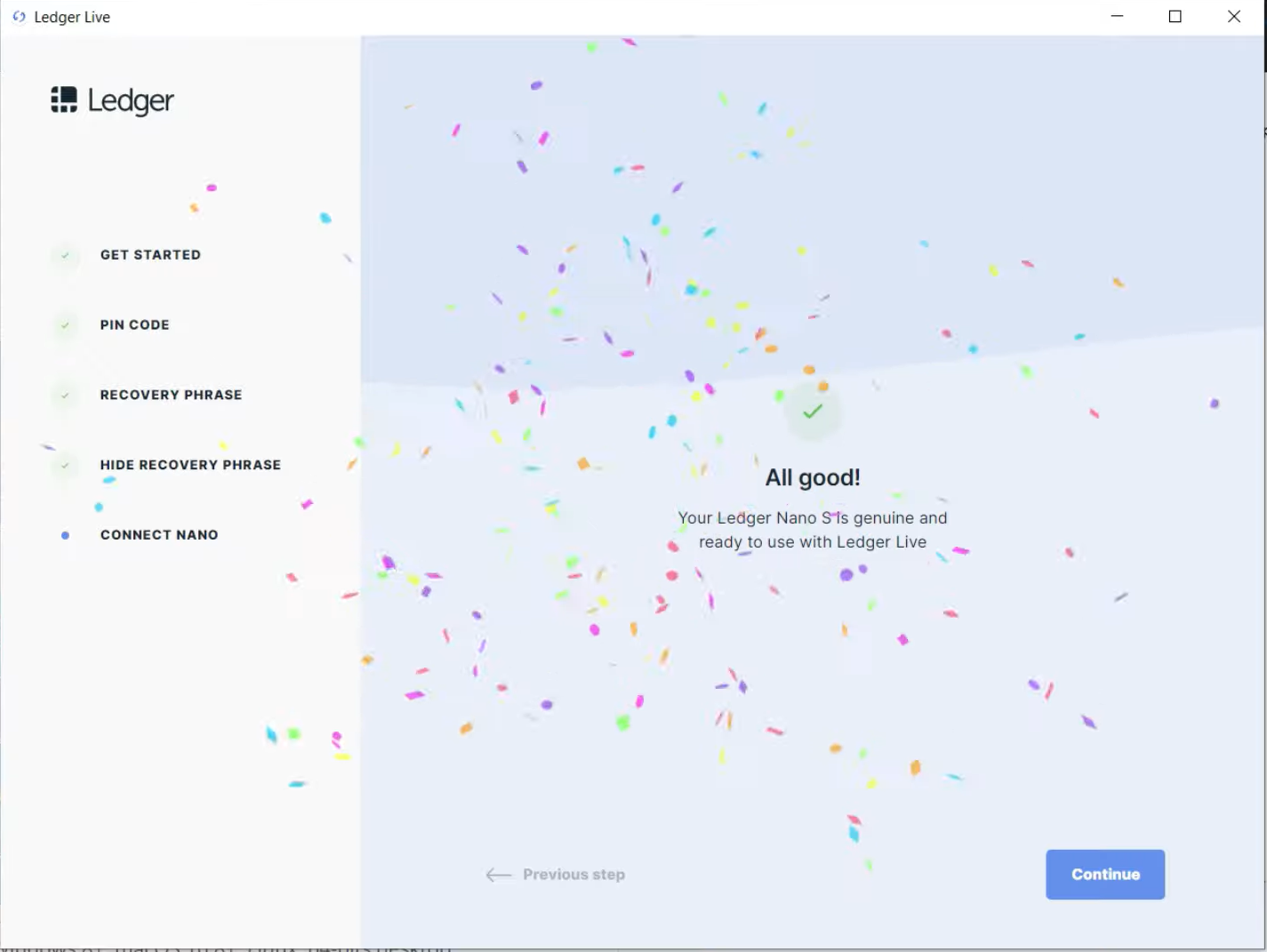
4.- Instalar App, una vez que ya tenemos nuestro Ledger Nano S ya configurado, vamos al siguiente paso que es crearnos una cuenta y también descargarnos las App que nos hagan falta para poder gestionar nuestras criptomonedas
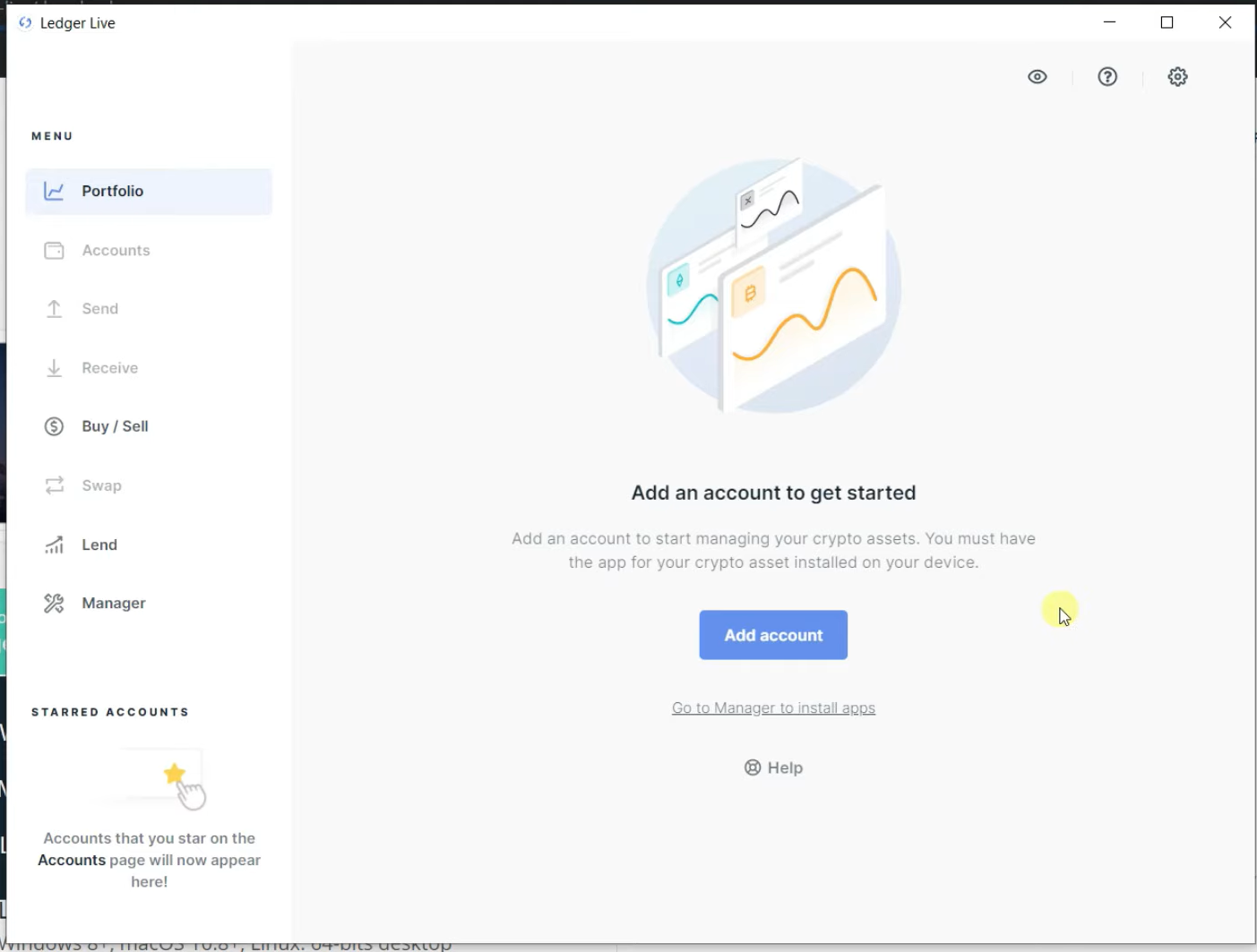
En esta parte tenemos que descargar si o si la App de bitcoin

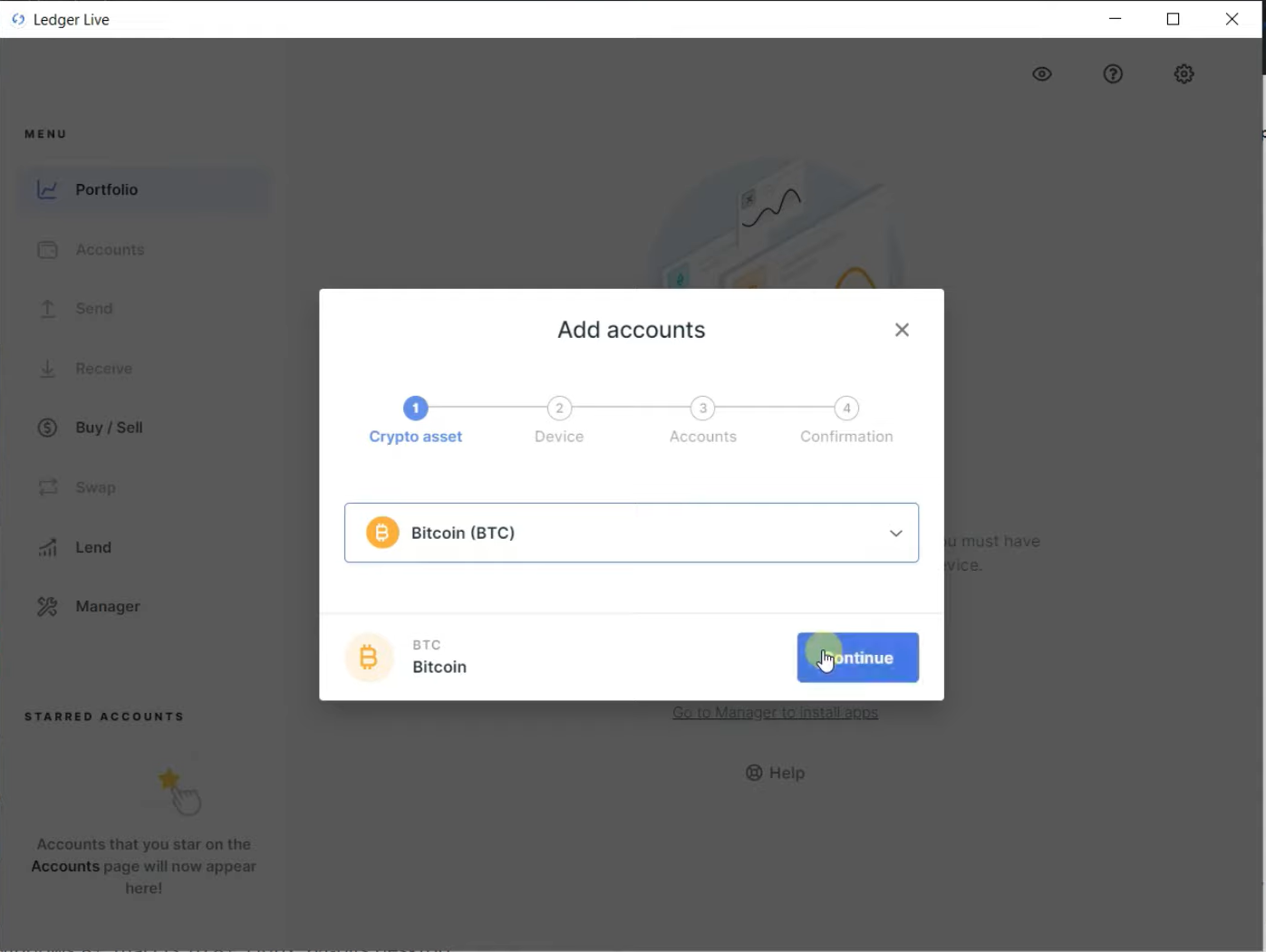
Le damos siguiente y nos saldrá la siguiente pantalla donde nos dirá que metamos nuestro PIN y una vez que ya hayamos puesto nuestro PIN, nos detecta el sistema que no tenemos la App de bitcoin instalada, así es que le daremos Open Manager para instalar la App en nuestro Ledger.
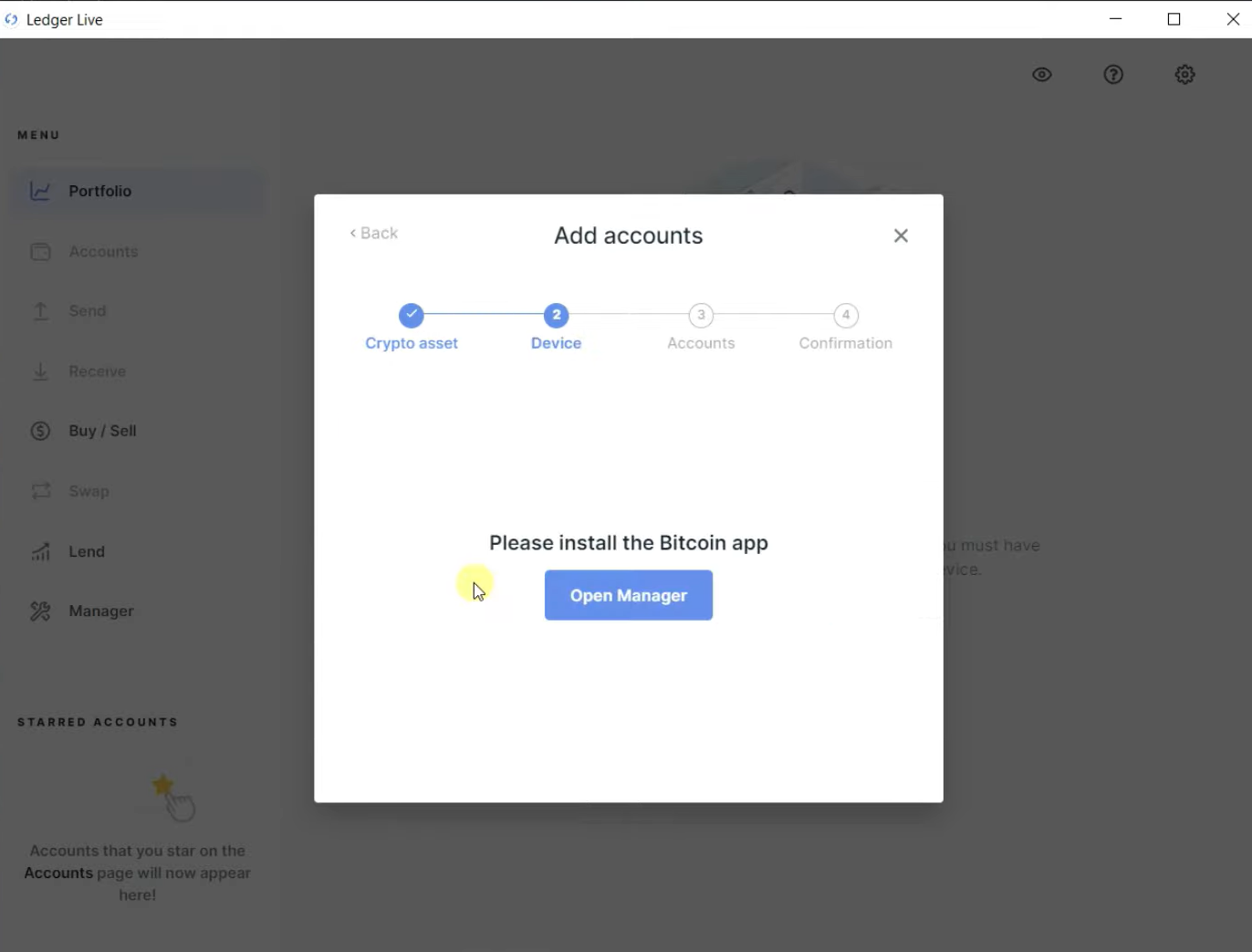
Como podemos ver aquí tenemos las diferentes aplicaciones de carteras virtuales de la familia de bitcoin que podemos instalar. Deberemos instalar obligatoriamente la cartera de Bitcoin(BTC).
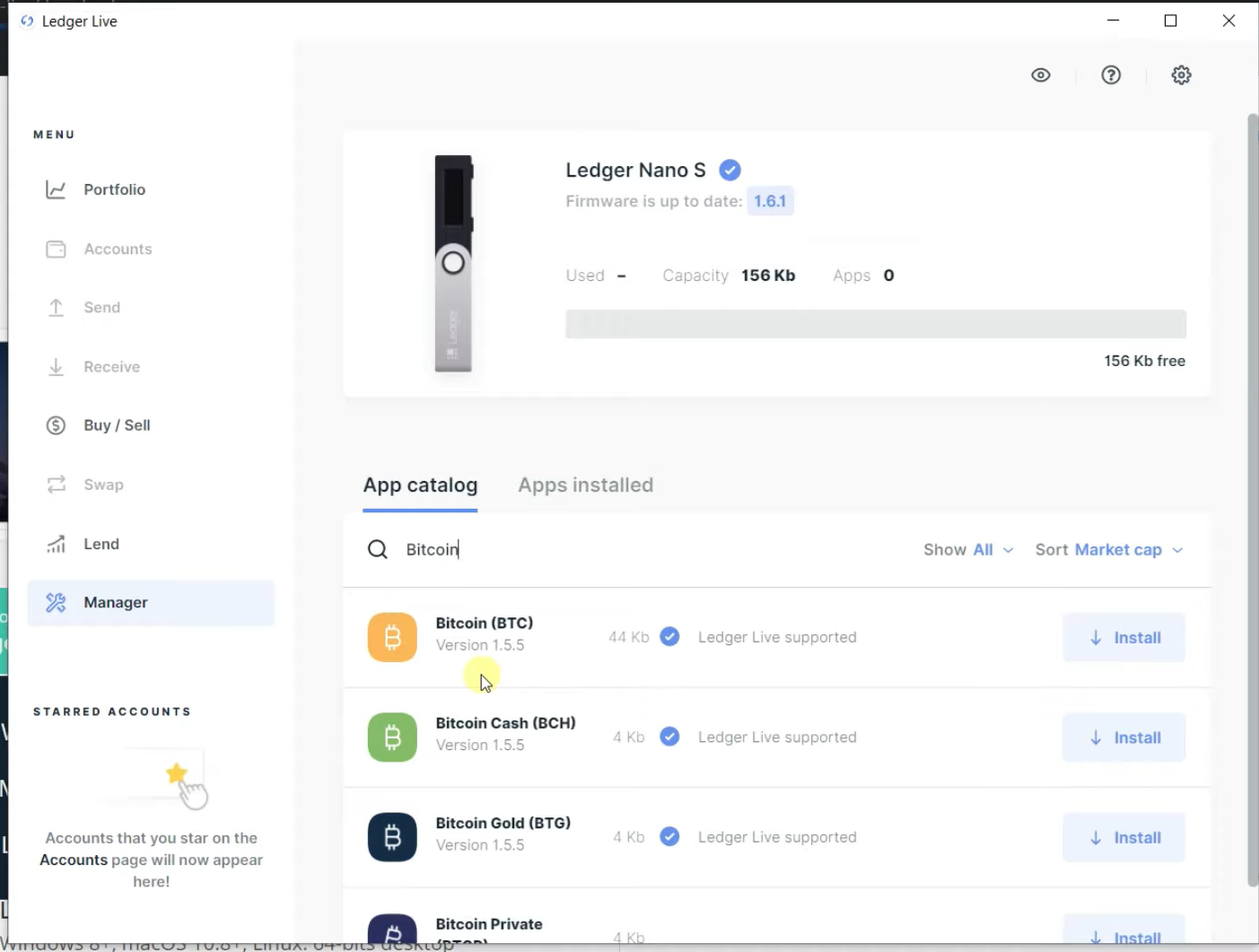

Le damos a Install y nos descargara la aplicación como vemos en la imagen de abajo y ahora ya podemos gestionar nuestra cartera de bitcoin.

Como vemos ya tenemos Bitcoin así es que le damos a continuar.

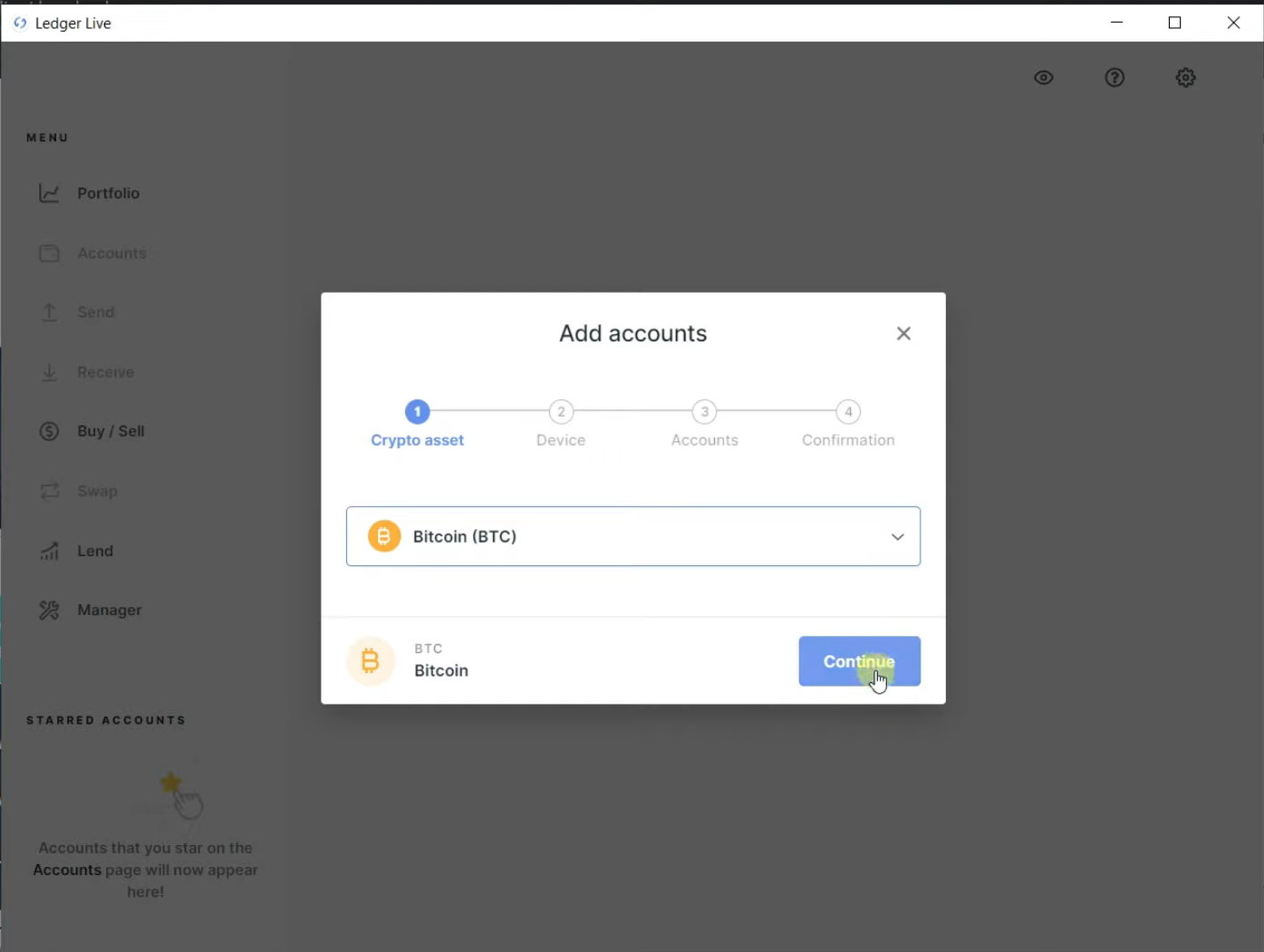
Abrimos la aplicación en nuestro dispositivo

En el paso 3 dejaremos la opción seleccionada por defecto
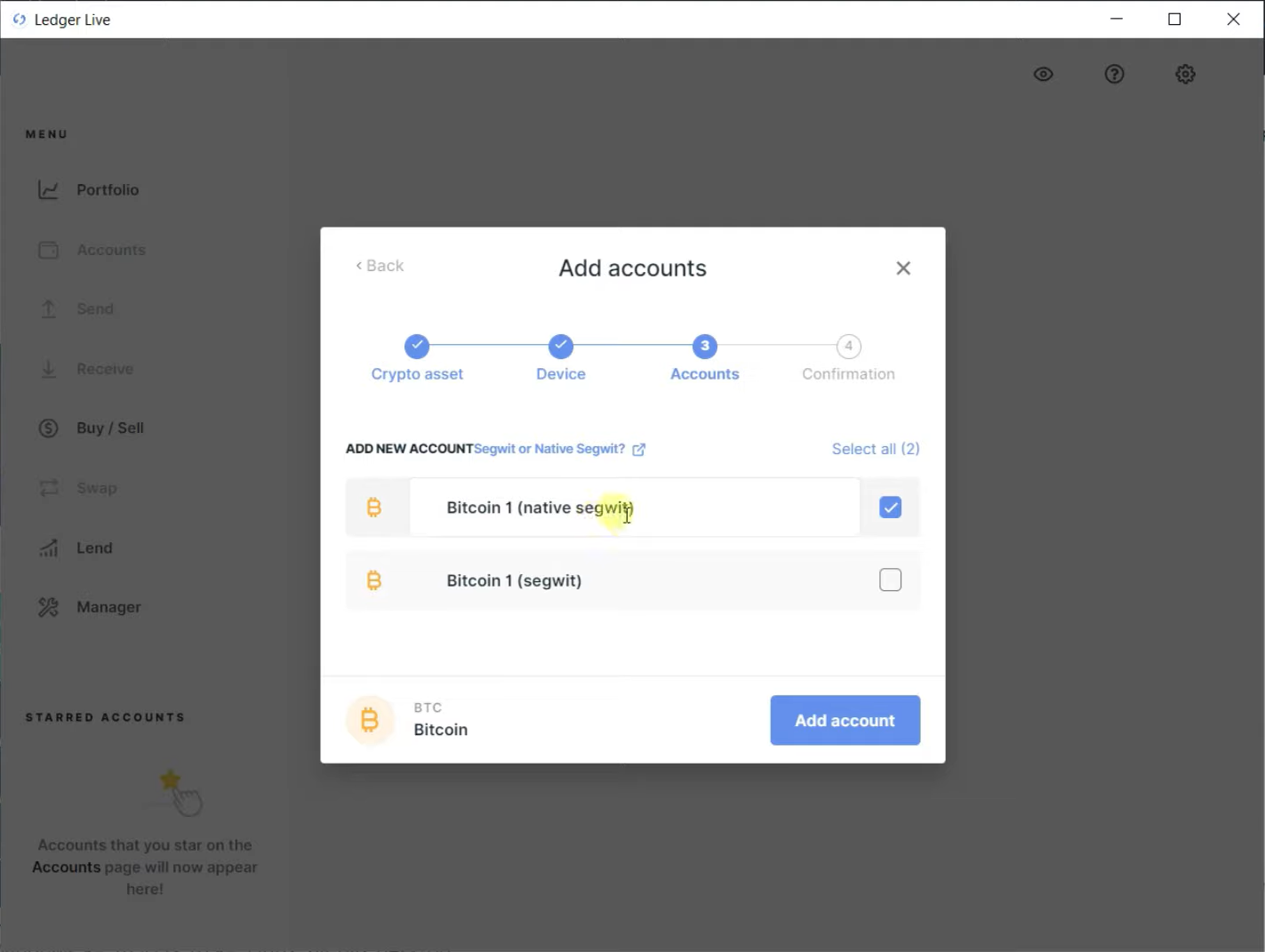
En el 4 y último paso ya sería la confirmación

Le damos en Done y listo ahora ya podemos gestionar nuestros bitcoin desde ledger live
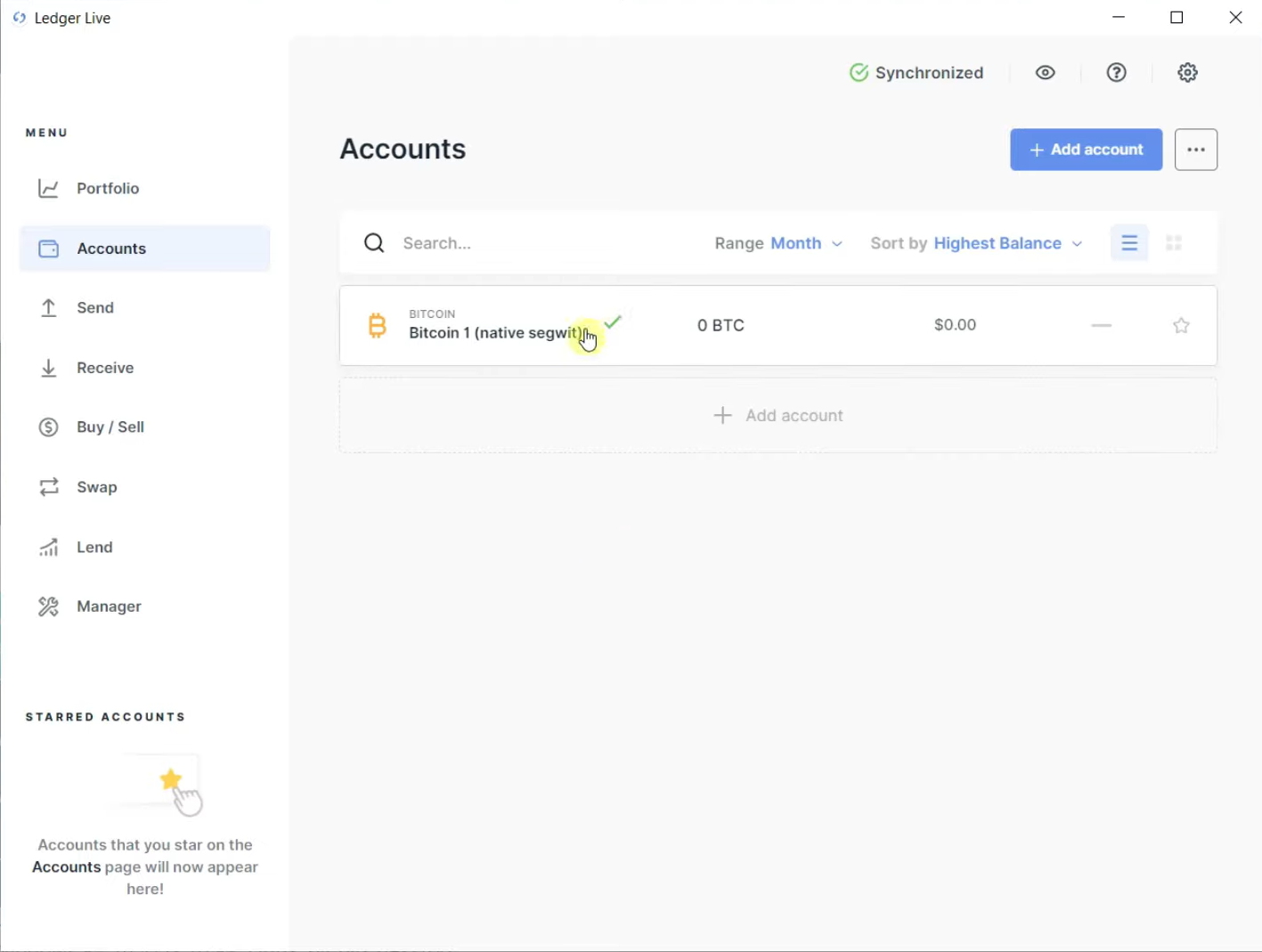
Si hacemos clic en Bitcoin, nos sale que no tenemos aún ningún bitcoin, pero como vemos nos sale que podemos comprar bitcoin (Buy) o transferir bitcoin (receive)
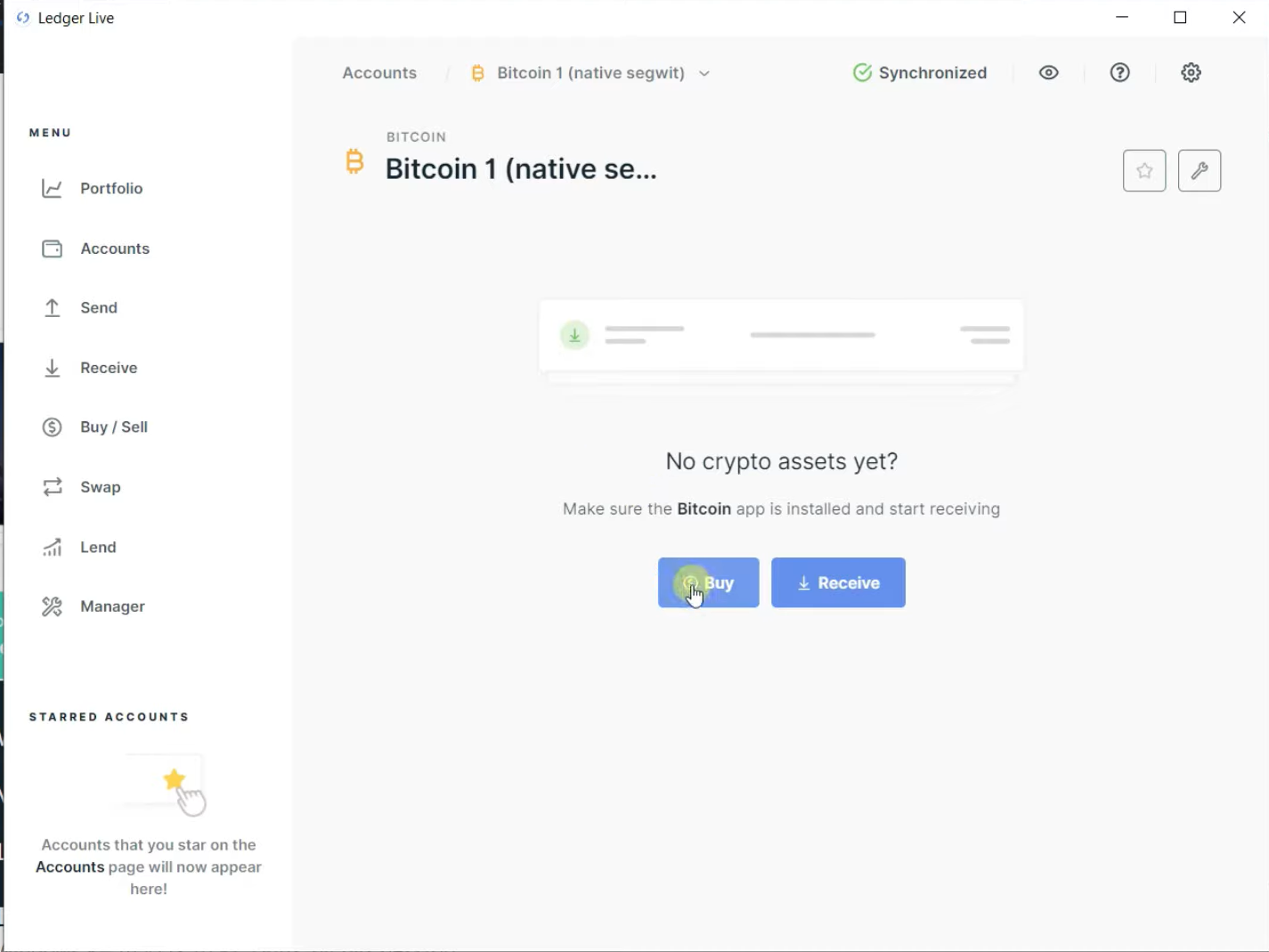
5.- Para transferir monedas crearemos una nueva dirección de bitcoin
pulsando el botón recieve. Tras ello, solo tendremos que mandar
nuestros bitcoins desde cualquier mercado o cualquier otra cartera a
esta nueva dirección.
En caso de querer transferir grandes cantidades de dinero en cualquier
moneda virtual se recomienda inicialmente realizar la transferencia de
una pequeña cantidad a la dirección para chequer que todo es correcto.
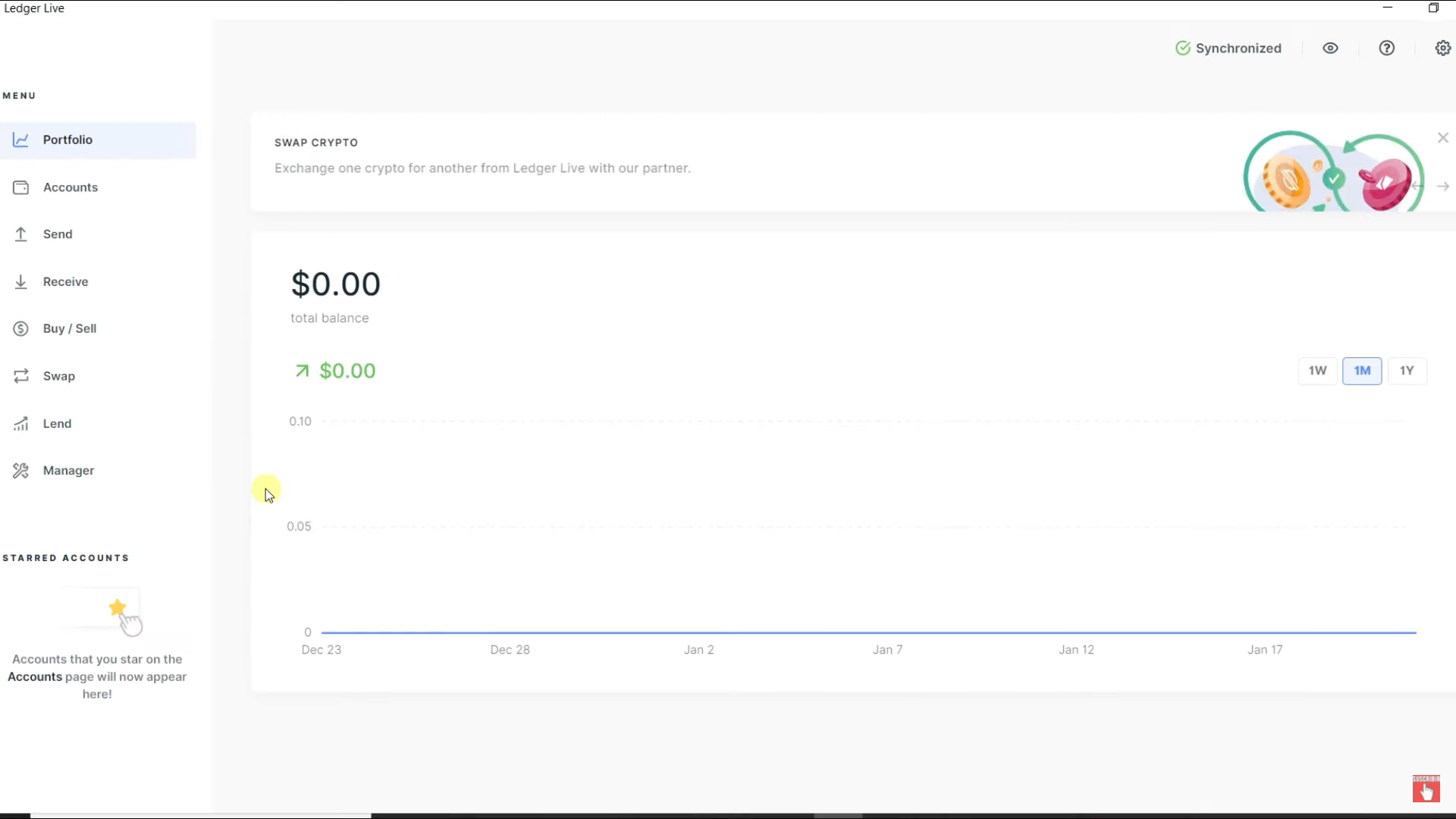
Le damos a Receive (recibir) y nos sale la siguiente pantalla

Le damos a continuar y nos sale en la siguiente pantalla que conectemos nuestro ledger
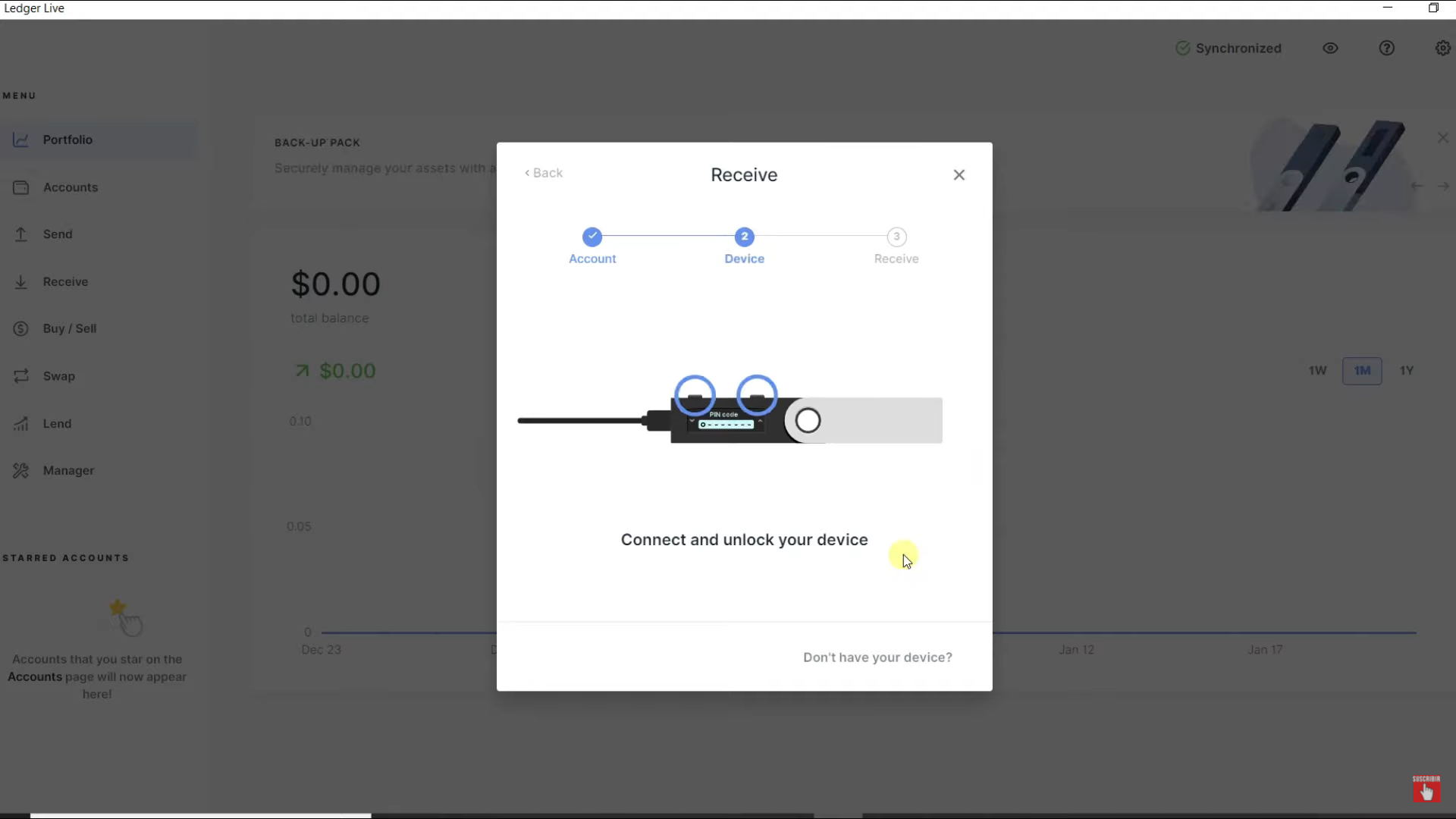
Una vez instalado nos dice que coloquemos nuestro PIN

Ahora abrimos la aplicación de bitcoin que tenemos instalada en nuestro Ledger

Cuando hacemos click en nuestra aplicación de bitcoin en nuestro Ledger,
vemos como nos muestra nuestra dirección de bitcoin en pantalla, bueno
sale oculto por motivos de privacidad, pero a ustedes les saldrá su
dirección de bitcoin correspondiente.
Tenemos que verificar que la dirección que nos muestra en pantalla es la
misma que muestra el Ledger Nano S y una vez verificado le damos clic al
icono que nos sale en la parte derecha de nuestra dirección que es copiar.
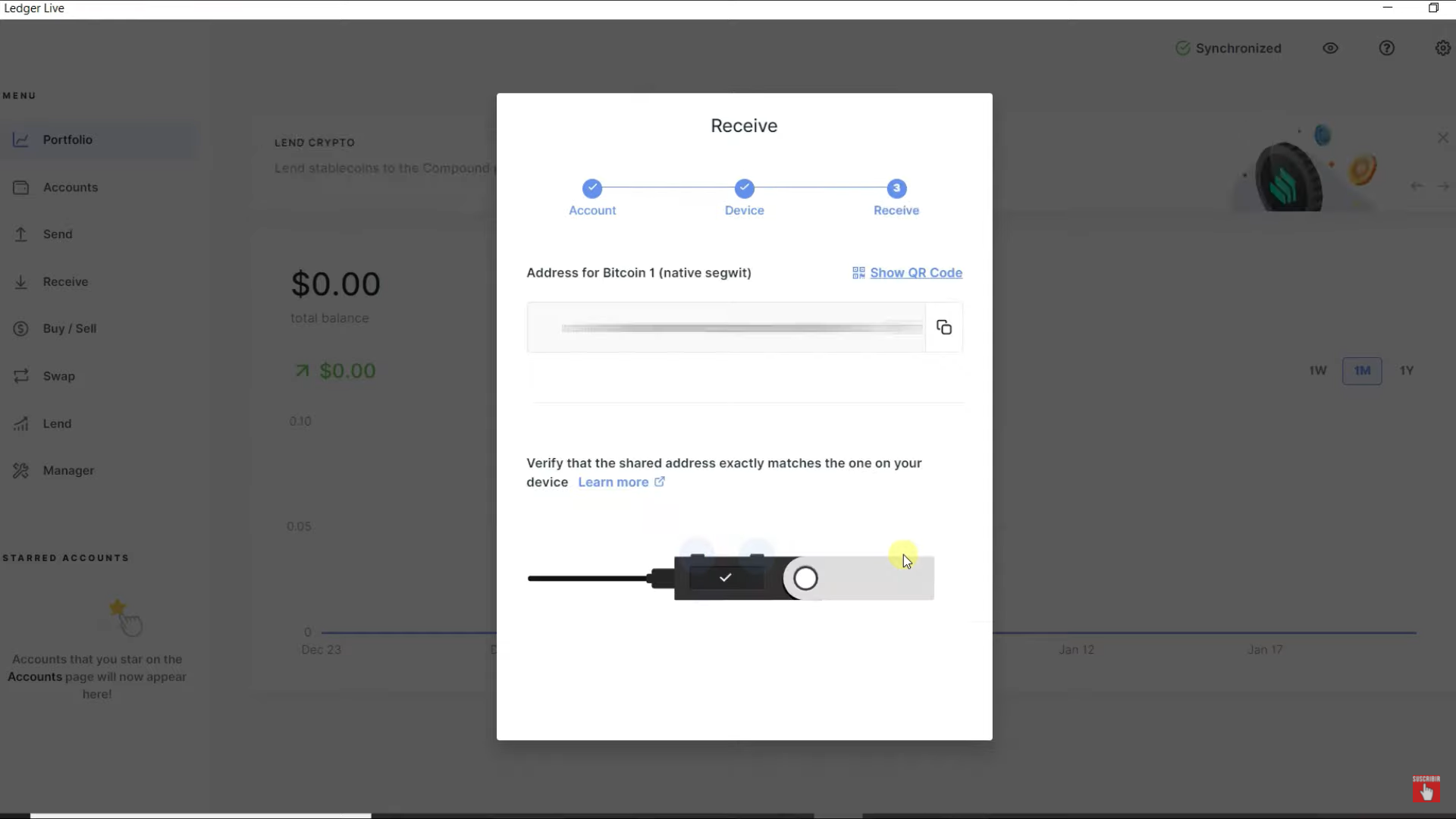
Y con esto ya tenemos en el portapapeles nuestra dirección de bitcoin
a la que enviar las monedas para guardarles en nuestro Ledger Nano S.
Otras monedas soportadas por este dispositivo con las que podremos actuar de manera similar son las siguientes:
– Ark
– Bitcoin
– Bitcoin Cash
– Bitcoin Gold
– Ethereum/ Ethereum Classic
– Expanse
– Dash
– Digibyte
– Dogecoin
– Hcash
– Komodo
– Litecoin
– Neo (disponible pronto para Ledger Blue)
– Pivx
– PoSW
– Qtum
– Stealthcoin
– Stellar (no disponible para Ledger Blue)
– Stratis
– Ubiq
– Vertcoin
– Viacoin
– XRP
– Zcash
